EasyMP Multi PC Projection - Návod na použití
|
|
|
- Antonín Vítek
- před 9 lety
- Počet zobrazení:
Transkript
1 EsyMP Multi PC Projection - Návod n použití
2 Obsh 2 O plikci EsyMP Multi PC Projection Typy schůzek nbízených plikcí EsyMP Multi PC Projection... 5 Schůzky s využitím několik obrzů...5 Konání vzdálených schůzek prostřednictvím sítě...5 Instlce softwru... 6 Poždvky n softwre... 6 Instlce...6 Provozní přehled Provozní postupy... 9 Příprvy před zhájením schůzky Příprv N Připojení Příprv projektoru...14 Příprv počítče...14 Připojení k projektorům Spuštění plikce EsyMP Multi PC Projection...15 Použití obrzovky vyhledávání...16 Vyhledávání připojení k projektorům...17 Automtické vyhledávání...17 Ruční vyhledávání...17 Režim vyhledávání Profil Připojení k několik projektorům (Zrcdlení)...19 Připojení k projektorům v jiné síti Operce během schůzky Obrzovky promítání Použití obrzovky řízení projekce...21 Změn počtu promítných obrzovek...22 Změn přednášejícího...22 Výstup zvuku z projektoru...23 Ukončení schůzky Sndné pořádání prvidelných schůzek Uložení informcí o projektorech Vytvoření zástupce...26 Registrce profilu...26 Sdílení profilu Export profilu, který se má sdílet...27 Import sdíleného profilu...27 Odstrňování problémů Omezení Podporovná Rozlišení...29 Brvy Zobrzení...29 Počet připojení...29 Dlší omezení...29 Použití systému Windows Vist/Windows Omezení při promítání z plikcí Windows Fotoglerie nebo Windows Live Fotoglerie Omezení v prostředí Windows Aero...30 Dlší omezení Řešení problémů Nelze se připojit k poždovnému projektoru...31 Nelze připojit projektor počítč prostřednictvím bezdrátové sítě LAN
3 Obsh 3 Nelze připojit projektor počítč prostřednictvím kbelové sítě LAN Nelze připojit projektor počítč prostřednictvím sítě Nelze vybrt projektor...33 Obrzovk není promítán...33 Při promítání pomocí plikce EsyMP Multi PC Projection se nezobrzuje obrz nereprodukuje zvuk, obrz je příliš pomlý nebo se zství přehrávání obrzu či zvuku...33 Při připojení pomocí plikce EsyMP Multi PC Projection z projektoru není reprodukován žádný zvuk Je-li připojení provedeno pomocí plikce EsyMP Multi PC Projection, nelze spustit prezentci plikce PowerPoint...34 Bylo-li připojení provedeno pomocí plikce EsyMP Multi PC Projection, obrzovk se při použití plikce Office nebude obnovovt Seznm chybových zpráv Chybové zprávy při spouštění plikce EsyMP Multi PC Projection Chybové zprávy při vyhledávání výběru projektorů...36 Chybové zprávy při promítání...36 Chybová zpráv při použití profilu...37 Příloh Nstvit volby Krt Uživtelská nstvení...39 Krt Obecná nstvení...40 Krt Optimlizovt výkon...40 Krt Výstupu zvuku...41 Odebrání softwru Odinstlce...42 Všeobecné poznámky Informce o použití názvů...43 Informce o snímcích obrzovek...43 Všeobecná poznámk...43 Rejstřík... 45
4 O plikci EsyMP Multi PC Projection V této kpitole jsou předstveny typy schůzek, pro které lze použít plikci EsyMP Multi PC Projection dále je zde vysvětlen instlce softwru.
5 Typy schůzek nbízených plikcí EsyMP Multi PC Projection 5 Aplikce EsyMP Multi PC Projection umožňuje použít projektory ke konání interktivních schůzek. K jednomu projektoru lze prostřednictvím sítě připojit ž 16 počítčů. Je možno vybrt ž čtyři z připojených počítčů promítt jejich obrzovky. Schůzky s využitím několik obrzů s "Obrzovky promítání" s.21 Sdílení poznámek v prezentci N části projekční plochy lze promítt prezentci v jiné části plochy poznámky. Účstníci schůzky tk mohou plně pochopit promítný obsh. Konání vzdálených schůzek prostřednictvím sítě s "Připojení k projektorům v jiné síti" s.19 Promítání stejného obrzu n různých místech Projektory n vzdálených místech připojené do sítě mohou promítt stejný obrz. Stejný obrz mohou promítt nejvýše čtyři projektory. Porovnání dt pomocí ž čtyř obrzovek Součsným promítáním obrzu z několik počítčů připojených do sítě lze porovnávt nlyzovt dt. Sndná změn přednášejících přetžením myší Při připojení ke stejnému projektoru může libovolný uživtel změnit promítný obrz jednoduchým přetžením ikony jednoho z připojených uživtelů n projekční plochu. Díky tomu mohou přednášející jsně vyjádřit svůj názor včetně souvisejících obrzových informcí.
6 Instlce softwru 6 Aplikce EsyMP Multi PC Projection je k dispozici n disku CD-ROM EPSON Projector Softwre. Softwre ninstlujte do počítče, který používáte. Poždvky n softwre Aplikce EsyMP Multi PC Projection běží n počítčích, které splňují následující poždvky. Operční pměť Prostor n pevném disku Zobrzení 256 MB nebo více Doporučeno: 512 MB nebo více 20 MB nebo více Rozlišení vyšší než XGA (1024x768) menší než UXGA (1600x1200) Zobrzení brev: 16bitové (přibližně brev) * Usystému Mc OS X není zručen správná funkce, neboť při ktulizci nejsou správně proveden nstvení firewllu. Operční systém Windows OS Procesor Operční pměť Prostor n pevném disku Zobrzení Operční systém Mc OS OS Procesor Následující 32bitové verze operčního systému: Windows XP Service Pck 2 nebo vyšší Windows Vist Windows Vist Service Pck 1 nebo vyšší Windows 7 Mobile Pentium III 1,2 GHz nebo výkonnější Doporučeno: Pentium M 1,6 GHz nebo výkonnější 256 MB nebo více Doporučeno: 512 MB nebo více 20 MB nebo více Rozlišení vyšší než XGA (1024x768) menší než UXGA (1600x1200) Zobrzení brev: 16bitové (přibližně brev) Mc OS X 10.4.x Mc OS X nebo vyšší* Mc OS X 10.6.x PowerPC G3 900 MHz nebo výkonnější Doporučeno: Core Duo 1,5 GHz nebo výkonnější Instlce Před zhájením instlce se ujistěte, že jsou splněny následující body. Před zhájením instlce ukončete všechny spuštěné plikce. Je-li zvolený jzyk pro instlci odlišný od jzyk používného operčního systému, obrzovky se nemusí zobrzovt správně. Operční systém Windows Instlce b c plikce EsyMP Multi PC Projection vyžduje oprávnění správce. Zpněte počítč. Vložte do počítče disk CD-ROM EPSON Projector Softwre. Automticky se spustí instlční progrm. Pokud se instlční progrm nespustí utomticky, otevřete jednotku CD-ROM pomocí nbídky Tento počítč (nebo Počítč) dvkrát klikněte n InstllNvi.
7 Instlce softwru 7 d Při instlci postupujte podle pokynů n obrzovce. Operční systém Mc OS b c d Zpněte počítč. Vložte do počítče disk CD-ROM EPSON Projector Softwre. V okně EPSON dvkrát klikněte n ikonu Instll Nvi. Při instlci postupujte podle pokynů n obrzovce. Nejnovější verzi plikce EsyMP Multi PC Projection si můžete stáhnout z webových stránek.
8 Provozní přehled V této kpitole jsou vysvětleny zákldní postupy použití plikce EsyMP Multi PC Projection při vedení schůzek.
9 Provozní postupy 9 Ninstlujte plikci EsyMP Multi PC Projection. s s.6 Při instlci postupujte podle pokynů n obrzovce. b Spusťte plikci EsyMP Multi PC Projection. s s.15 Operční systém Windows Strt - Všechny progrmy - EPSON Projector - EsyMP Multi PC Projection - EsyMP Multi PC Projection Ver. x.xx Operční systém Mc OS Aplikce - EsyMP Multi PC Projection - EsyMP Multi PC Projection
10 Provozní postupy 10 c Proveďte připojení k projektorům. s s.17 Výběrem možnosti Automtické vyhledávání zhjte vyhledávání projektorů. Vyberte projektory, ke kterým se chcete připojit, klikněte n položku Připojit se. Projektory můžete vyhledávt třemi různými způsoby: Automtické vyhledávání, Ruční vyhledávání Profil. Podrobné informce o kždém způsobu vyhledávání njdete v následujícím textu. s "Použití obrzovky vyhledávání" s.16 Po vytvoření zástupce pro vyhledné projektory lze spustit plikci EsyMP Multi PC Projection dvojitým kliknutím n zástupce. Projektory uložené v souboru zástupce jsou utomticky vyhledávány při použití zástupce ke spuštění. s "Vytvoření zástupce" s.26
11 Provozní postupy 11 d Obrzovky promítání. s s.21 N obrzovce řízení projekce je projekční ploch rozdělen do čtyř pnelů. Je možno změnit počet dostupných pnelů určit, ze kterých počítčů bude promítán obrz. A D B C Obrzovk počítče prvního připojovného uživtele se promítá v levém horním pnelu. Uživtelé, kteří se připojí později, mohou promítt přetžením ikon uživtelů do dostupných (bílých pnelů). A Změn počtu promítných obrzovek : Promítání jedné obrzovky n celé projekční ploše. : Rozdělení projekční plochy n dvě části. : Rozdělení projekční plochy n čtyři části. C Promítání obrzovky počítče Přetáhněte ikonu uživtele n bílý pnel. Vše ikon se vždy zobrzuje n levé strně. Promítt můžete svoji vlstní obrzovku stejně jko obrzovky osttních účstníků. B Ovládání stvu vlstní obrzovky : Promítání obrzovky počítče beze změny. D Změn polohy promítání Přetáhněte ikonu uživtele n nové místo n projekční ploše. : Zstvení promítání. : Pozstvení ktuálně zobrzovné obrzovky počítče. Promítná obrzovk se nemění, i když jsou provedeny změny n obrzovce počítče.
12 Provozní postupy 12 e Ukončete schůzku. s s.24 Chcete-li zstvit promítání, zvolte možnost Odejít nebo Ukončit relci v nbídce Nástroj. Zvolíte-li možnost Odejít nebo Ukončit relci, vrátíte se n obrzovku vyhledávání. Odejít Přeruší se spojení mezi počítčem projektory. Ukončit relci Přeruší se spojení mezi všemi počítči projektory, které se podílejí n relci.
13 Příprvy před zhájením schůzky V této kpitole jsou vysvětlen nstvení, která je nutno provést před zhájením schůzky.
14 Příprv N Připojení 14 Příprv projektoru K uvedení projektoru do pohotovostního stvu připojení proveďte kroky uvedené níže. Při připojování prostřednictvím kbelové sítě LAN zkontrolujte, zd je projektor připojen k síti běžně prodávným síťovým kbelem. Pokud se připojení provádí prostřednictvím bezdrátové sítě LAN, ninstlujte do projektoru jednotku bezdrátové sítě LAN. b c Zpněte projektor. Uprvte síťová nstvení projektoru. Pokud připojujete počítč k projektoru prostřednictvím bezdrátové sítě LAN, použijte pro připojení režim Pokročilý. Nelze použít režim připojení Rychlý. Podrobnější informce o síťových nstveních njdete v následující příručce. s Uživtelská příručk Nstvte vstupní zdroj projektoru n LAN. Objeví se obrzovk pohotovostního režimu sítě LAN. b c Ninstlujte do počítče plikci EsyMP Multi PC Projection. s "Instlce softwru" s.6 Uprvte síťová nstvení počítče připojte počítč k síti. s Dokumentce počítče Pokud je používný počítč již připojený k síti, není nutno v počítči uprvovt síťová nstvení. Spusťte plikci EsyMP Multi PC Projection. s "Spuštění plikce EsyMP Multi PC Projection" s.15 Příprv počítče Při připojování počítče k projektorům spouštění promítání postupujte podle následujících kroků.
15 Připojení k projektorům 15 V této části se vysvětluje postup vyhledávání připojování projektorů v síti. Spuštění plikce EsyMP Multi PC Projection Aplikci EsyMP Multi PC Projection lze spustit jedním z následujících způsobů. Operční systém Windows b c Klikněte n Strt vyberte možnost Všechny progrmy. Vyberte možnost EPSON Projector poté EsyMP Multi PC Projection. Klikněte n EsyMP Multi PC Projection Ver. x.xx. Spustí se plikce EsyMP Multi PC Projection otevře se obrzovk vyhledávání. Operční systém Mc OS b Otevřete složku Aplikce dvkrát klikněte n složku EsyMP Multi PC Projection. Dvkrát klikněte n EsyMP Multi PC Projection. Spustí se plikce EsyMP Multi PC Projection otevře se obrzovk vyhledávání. Spouštění pomocí zástupce Pokud jste vytvořili zástupce, dvojitým kliknutím n soubor zástupce (.pme) spusťte plikci EsyMP Multi PC Projection. Podrobné informce o vytváření zástupce njdete v následujícím textu. s "Vytvoření zástupce" s.26
16 Připojení k projektorům 16 Použití obrzovky vyhledávání Při spuštění plikce EsyMP Multi PC Projection se otevře následující obrzovk vyhledávání. A B C A B C D Automtické vyhledávání Slouží k vyhledávání projektorů v síti, ke kterým je připojen počítč. s "Automtické vyhledávání" s.17 L K J I H Ruční vyhledávání Slouží k vyhledávání projektorů v síti prostřednictvím zdání dresy IP nebo názvu projektoru. s "Ruční vyhledávání" s.17 Profil Slouží k vyhledávání projektorů v síti použitím dříve uložených informcí o projektoru. s "Režim vyhledávání Profil" s.18 G F E D E F G H I J Seznm Profil Zobrzuje registrovné profily (informce o projektoru). Pokud dvkrát kliknete n profil, jsou v síti vyhledávány projektory zregistrovné v profilu. s "Režim vyhledávání Profil" s.18 Nstvit volby Otevírá obrzovku Nstvit volby. s "Nstvit volby" s.39 Připojit se Slouží k připojení k vybrným projektorům. Seznm připojených projektorů Zobrzuje informce o projektorech vybrných v přehledu Seznm projektorů. Seznm připojených projektorů bude mít stejný obsh, i když se změní režim vyhledávání. Registrovt Registruje projektory uvedené v přehledu Seznm připojených projektorů do profilu. s "Registrce profilu" s.26 Vymzt seznm Odstrňuje informce zobrzené v přehledu Seznm projektorů Seznm připojených projektorů. Seznm projektorů Zobrzuje seznm projektorů nlezených v síti. Můžete vybrt projektory pro připojení. Výsledky vyhledávání se pro kždý režim vyhledávání (Automtické vyhledávání, Ruční vyhledávání Profil) zobrzují v smosttných seznmech. Stv kždého projektoru je signlizován ikonou. Opor K dispozici. Lze se připojit k projektoru. Zneprázdněn K dispozici. Přestože jsou k projektoru připojeny dlší počítče, můžete se tké součsně připojit.
17 Připojení k projektorům 17 Zrcdlení... Aktuálně používáno jinou plikcí Hledání Nenlezeno. K dispozici. Můžete se připojit ke skupině několik projektorů promítjících stejný obrz (zrcdlení). s "Připojení k několik projektorům (Zrcdlení)" s.19 Nedostupný. Projektor zobrzuje obrzovku konfigurce sítě nebo je projektor používán jiným projekčním softwrem. Nedostupný. Pro vyhledávání projektoru se již používá režim Ruční vyhledávání nebo Profil. Nedostupný. Určený projektor nebyl pomocí režimu Ruční vyhledávání nebo Profil nlezen. K L Nepodporovné projektory Nedostupný. Projektor není komptibilní s plikcí EsyMP Multi PC Projection. Obnovit Aktulizuje informce v přehledu Seznm projektorů. Okno Ruční vyhledávání Při použití režimu Ruční vyhledávání zdejte dresu IP nebo název projektoru. K vyhledání určeného projektoru klikněte n tlčítko Vyhledt. c Aplikce EsyMP Multi PC Projection vyhledá projektory v síti. Kliknete-li n tlčítko Obnovit, zobrzí se nejnovější informce. V zobrzeném seznmu vyberte projektory, ke kterým se chcete připojit, klikněte n položku Připojit se. Zobrzí se obrzovk řízení projekce. s "Použití obrzovky řízení projekce" s.21 Vyhledávání připojení k projektorům Projektory lze v síti vyhledávt jedním z následujících způsobů. Automtické vyhledávání b Spusťte plikci EsyMP Multi PC Projection. s "Spuštění plikce EsyMP Multi PC Projection" s.15 Klikněte n položku Automtické vyhledávání. Pokud Ruční vyhledávání bylo nstveno heslo projektoru, při připojení k projektoru se otevře obrzovk pro zdání hesl. Zdejte heslo poté klikněte n OK. Heslo projektoru se zobrzí n pohotovostní obrzovce sítě LAN. Je-li již uživtel připojen, zkontrolujte heslo s připojeným uživtelem. Spusťte plikci EsyMP Multi PC Projection. s "Spuštění plikce EsyMP Multi PC Projection" s.15
18 Připojení k projektorům 18 b c Klikněte n položku Ruční vyhledávání. Zdejte dresu IP nebo název projektoru, ke kterému se chcete připojit, klikněte n tlčítko Vyhledt. Režim vyhledávání Profil b c Spusťte plikci EsyMP Multi PC Projection. s "Spuštění plikce EsyMP Multi PC Projection" s.15 Klikněte n položku Profil. V seznmu Profil dvkrát klikněte n složku nebo n ikonu projektoru vyberte profil, který chcete použít. d Aplikce EsyMP Multi PC Projection vyhledá určený projektor v síti. V zobrzeném seznmu vyberte projektory, ke kterým se chcete připojit, klikněte n položku Připojit se. Zobrzí se obrzovk řízení projekce. s "Použití obrzovky řízení projekce" s.21 Pokud bylo nstveno heslo projektoru, při připojení k projektoru se otevře obrzovk pro zdání hesl. Zdejte heslo poté klikněte n OK. Heslo projektoru se zobrzí n pohotovostní obrzovce sítě LAN. Je-li již uživtel připojen, zkontrolujte heslo s připojeným uživtelem. d Aplikce EsyMP Multi PC Projection vyhledá určený projektor v síti. V zobrzeném seznmu vyberte projektory, ke kterým se chcete připojit, klikněte n položku Připojit se. Zobrzí se obrzovk řízení projekce. s "Použití obrzovky řízení projekce" s.21
19 Připojení k projektorům 19 Pokud bylo nstveno heslo projektoru, při připojení k projektoru se otevře obrzovk pro zdání hesl. Zdejte heslo poté klikněte n OK. Heslo projektoru se zobrzí n pohotovostní obrzovce sítě LAN. Je-li již uživtel připojen, zkontrolujte heslo s připojeným uživtelem. b Spusťte plikci EsyMP Multi PC Projection vyhledejte projektory. s "Vyhledávání připojení k projektorům" s.17 V zobrzeném seznmu vyberte ž čtyři projektory, ke kterým se chcete připojit, klikněte n položku Připojit se. Zobrzí se obrzovk řízení projekce. Připojení k několik projektorům (Zrcdlení) Připojení k několik projektorům promítání stejného obrzu je známo jko zrcdlení. Zrcdlení můžete používt ž se čtyřmi projektory. Zrcdlení nelze provádět s projektory, které nejsou komptibilní s plikcí EsyMP Multi PC Projection. Vytváření skupiny zrcdlení projektorů Vyberete-li jeden projektor ze skupiny, vyberou se všechny projektory z této skupiny. Pokud vyberete projektor ve skupině zrcdlení, můžete vybírt pouze projektory z této skupiny. K projektoru jsou již připojeni dlší účstníci Můžete vybrt pouze stejnou kombinci projektorů jko uživtel, který se připojil před vámi. Nelze se připojit k projektorům, které nejsou zhrnuty do kombince. Připojení k projektorům v jiné síti Připojíte-li projektory k počítči, můžete promítt obrzovku počítče n vzdálených místech (v jiných podsítích). V režimu Automtické vyhledávání nejsou vyhledány projektory v jiných podsítích, protože vyhledávání se provádí pouze v rámci stejné podsítě. K projektorům v jiné podsíti se lze připojit jedním z následujících způsobů. Zdejte buď dresu IP nebo název projektoru proveďte vyhledávání. s "Ruční vyhledávání" s.17 Proveďte vyhledávání n zákldě profilu. s "Režim vyhledávání Profil" s.18
20 Operce během schůzky V této kpitole se vysvětluje způsob ovládání obrzu promítného v průběhu schůzky.
21 Obrzovky promítání 21 Použití obrzovky řízení projekce Při připojení k projektorům se otevře následující obrzovk. B Součsně promítá obrzovky ž čtyř počítčů tk, že se projekční ploch rozdělí n čtyři části. Tlčítk ovládání obrzovky Slouží k ovládání obrzu promítného z obrzovky počítče. Promítání obrzovky počítče beze změny. A B Podrobnější informce o funkci kždé položky jsou uvedeny v následující tbulce. A Tlčítk nstvení projekce Změní počet pnelů, které jsou k dispozici pro promítání počítčových obrzovek. s "Změn počtu promítných obrzovek" s.22 E D C Promítá obrz z jednoho počítče v celoobrzovkovém režimu bez rozdělení projekční plochy. Součsně promítá obrzovky ž dvou počítčů tk, že se projekční ploch rozdělí n dvě části. C D E Zstvení promítání. Při zstvení promítá černou obrzovku. Pozstvení ktuálně zobrzovné obrzovky počítče. Promítná obrzovk se nemění, i když jsou provedeny změny n obrzovce počítče. Oblst uživtelů Zobrzuje jmén uživtelů pro počítče, které jsou připojeny k projektorům. Výš počítč se vždy zobrzuje n levé strně oblsti uživtelů. K projektoru lze připojit ž 16 počítčů. Pokud přetáhnete ikonu uživtele n projekční plochu, promítá se obrzovk počítče tohoto uživtele. Pozdí ikon uživtelů, kteří jsou ktuálně promítáni, je bílé. Výchozím nstvením jmén uživtele je název počítče. Jméno uživtele lze změnit pomocí položky Nstvit volby. s "Krt Uživtelská nstvení" s.39 Projekční ploch Je-li brv pozdí pnelu bílá, promítá se n tomto pnelu obrzovk počítče odpovídjícího ikoně uživtele. Pokud se n bílém pnelu nezobrzuje žádná ikon uživtele, promítá se černá obrzovk. Přetžením ikony uživtele lze změnit promítnou obrzovku místo, n kterém se promítá obrzovk počítče. s "Změn přednášejícího" s.22 Cílový rám Cílový rám lze přesunout kliknutím n jeden z pnelů n projekční ploše. Obrzovku počítče lze promítt tm, kde je umístěn cílový rám, když kliknete n jedno z tlčítek pro změnu projekce.
22 Obrzovky promítání 22 Pokud kliknete n název projektoru vedle položky Název připojeného projektoru, otevře se obrzovk Vzdálené ovládání webovým prohlížečem. N obrzovce Vzdálené ovládání webovým prohlížečem můžete provádět operce projektoru n obrzovce svého počítče stejným způsobem, jko byste používli dálkový ovldč. Podrobnější informce o Vzdáleném ovládání webovým prohlížečem njdete v následující příručce. s Uživtelská příručk Změn přednášejícího Při změně projekční plochy Přetáhněte ikonu z oblsti uživtelů n pnel, n který chcete promítt. Změn počtu promítných obrzovek Promítný obrz je možno rozdělit do nejvýše čtyř oblstí. Změnou počtu oddílů je možno součsně promítt obrzovky z několik počítčů nebo promítt obrzovku jednoho počítče v celoobrzovkovém režimu. b Vyberte ikonu uživtele n projekční ploše. Přesuňte cílový rám. Chcete-li změnit počet oddílů, klikněte n tlčítko, nebo. Vybrná obrzovk se promítá v celoobrzovkovém režimu. Promítná obrzovk se rozdělí n dvě části promítá se vybrná následující obrzovk. Promítná obrzovk se rozdělí n čtyři části. Počítčové obrzovky se promítjí n všech čtyřech pnelech projekční plochy. Chcete-li projekci ukončit, přetáhněte ikonu z projekční plochy do oblsti uživtelů. Kliknutím prvým tlčítkem myši n ikonu v oblsti uživtelů můžete nstvit polohu projekce. Při změně polohy projekce N projekční ploše přetáhněte ikonu, kterou chcete přesunout, do cílové polohy. Počet oddílů lze změnit kliknutím prvým tlčítkem myši n projekční plochu. Klikněte prvým tlčítkem myši n ikonu vyberte počet oddílů.
23 Obrzovky promítání 23 Vyberete-li tlčítko nebo, můžete změnit promítnou počítčovou obrzovku záměnou ikony promítného obrzu (ikon n bílém pnelu) z ikonu nepromítného obrzu (ikon n černém pnelu). Výstup zvuku z projektoru Projektor může reprodukovt zvuk z počítče v přípdě, že je k jednomu projektoru připojen jeden počítč projekce probíhá v celoobrzovkovém režimu.
24 Ukončení schůzky 24 Chcete-li ukončit schůzku, lze k odpojení od projektorů použít jeden z následujících způsobů. Pokud se odpojujete pouze vy Klikněte prvým tlčítkem myši n oblst uživtelů vyberte možnost Odejít. Odpojení lze rovněž provést výběrem možnosti Odejít v nbídce Nástroj. Při ukončování relce Vyberte možnost Ukončit relci v nbídce Nástroj. Všechny počítče projektory podílející se n relci se odpojí.
25 Sndné pořádání prvidelných schůzek V této kpitole se vysvětluje způsob ukládání orgnizce informcí o projektorech, které se používjí během schůzky umožňují sndné pořádání následných schůzek.
26 Uložení informcí o projektorech 26 Uložením informcí o projektorech použitých při první schůzce lze sndno zorgnizovt následné schůzky, pokud se pořádjí ve stejném prostředí. Informce o projektorech je možno uložit vytvořením zástupce nebo registrcí informcí do profilu. Vytvoření zástupce Profil lze zregistrovt jedním z následujících způsobů. Registrce projektorů pomocí možnosti Seznm připojených projektorů Chcete-li zregistrovt projektory zobrzené v přehledu Seznm připojených projektorů jko Profil, klikněte n položku Registrovt. Při vytváření zástupce se do souboru ukládjí informce o vybrných projektorech. Pokud plikci EsyMP Multi PC Projection spouštíte pomocí zástupce, EsyMP Multi PC Projection utomticky vyhledává projektory uložené v souboru zástupce. Pořádáte-li prvidelně schůzky ve stejném prostředí, vytvořením zástupce lze sndno zhjovt následné schůzky. Při vytváření zástupce je možno použít jeden z následujících způsobů: V položce Profil nebo Seznm projektorů klikněte prvým tlčítkem myši n projektor, který chcete uložit, poté vyberte položku Vytvořit zástupce. V položce Profil nebo Seznm projektorů vyberte projektor, který chcete uložit, poté jej přetáhněte n místo, kde chcete vytvořit zástupce. Vytvořením zástupce složky se ukládjí informce o několik projektorech uložených ve složce. Při spuštění progrmu je možno součsně vyhledávt několik projektorů. Registrce profilu Informce o vyhledných projektorech je možno uložit do profilu. Při dlším připojování ke stejným projektorům můžete sndno vyhledávt projektory. b Registrce jediného konkrétního projektoru Chcete-li do profilu zregistrovt pouze jeden konkrétní projektor, klikněte prvým tlčítkem myši v seznmu projektorů n poždovný projektor poté vyberte položku Přidt položku do profilu. Registrce všech projektorů nlezených při vyhledávání V seznmu projektorů klikněte prvým tlčítkem myši n jeden z projektorů vyberte položku Přidt vše do profilu. Můžete zregistrovt všechny projektory uvedené v seznmu projektorů. Zdejte název projektoru vyberte nebo vytvořte složku, do které chcete profil uložit. Poté klikněte n tlčítko OK.
27 Uložení informcí o projektorech 27 b V seznmu profilů klikněte prvým tlčítkem myši n složku obshující profil, který chcete sdílet, poté vyberte položku Exportovt. Vyberte umístění, n které chcete uložit profil (.mplist), poté jej uložte. Import sdíleného profilu Při importu sdíleného profilu do plikce EsyMP Multi PC Projection proveďte následující kroky. b V seznmu profilů klikněte prvým tlčítkem myši n složku obshující profil, který chcete importovt, poté vyberte položku Importovt. Vyberte profil (.mplist) klikněte n tlčítko Otevřít. Import se provede kliknutím n tlčítko OK. Chcete-li zregistrovt projektor, můžete jej přetáhnout ze seznmu projektorů do složky seznmu Profil. Složk může obshovt ž šest úrovní vnořených složek. Můžete rovněž importovt profil (.plist), který byl exportován pomocí plikce EsyMP Network Projection. Nelze všk importovt profil, ve kterém se ncházejí projektory připojovné v režimu Rychlý. Sdílení profilu Vytvořený seznm profilů můžete sdílet s osttními účstníky. Účstníci, kteří se k relci připojují poprvé, tk mohou sndno vyhledávt projektory. Export profilu, který se má sdílet Při exportu registrovného profilu proveďte následující kroky.
28 Odstrňování problémů V této kpitole jsou uvedeny možné problémy způsob jejich odstrňování.
29 Omezení 29 Při promítání snímků z počítče během spouštěné plikce EsyMP Multi PC Projection pltí následující omezení. Podporovná Rozlišení Lze promítt následující rozlišení počítčové obrzovky. Nelze se připojit k počítči s rozlišením vyšším než UXGA. VGA (640x480) SVGA (800x600) XGA (1024x768) SXGA (1280x960) SXGA (1280x1024) SXGA+ (1400x1050) WXGA (1280x768) WXGA (1280x800) WXGA+ (1440x900) UXGA (1600x1200) Používáte-li počítč s nestndrdním poměrem strn, v závislosti n rozlišení počítče projektoru zvětšete nebo zmenšete rozlišení tk, by nebyl negtivně ovlivněn kvlit obrzu. Podle rozlišení se mohou svislé nebo vodorovné okrje promítt černě. Počet připojení K jednomu počítči můžete připojit ž čtyři projektory promítt součsně. (Funkce více obrzovek není podporován.) K jednomu projektoru lze součsně připojit ž 16 počítčů. Dlší omezení Pokud je přenosová rychlost bezdrátové sítě LAN nízká, může být síť neočekávně odpojen. Zvuk se přenáší pouze při připojení k jednomu projektoru pokud se promítá jedn počítčová obrzovk v celoobrzovkovém režimu. Je-li připojeno několik projektorů nebo je projekční ploch rozdělená, nelze během projekce přenášet zvuk. Když se přehrávjí videoklipy, nemusí se přehrávt tk hldce, jko když se zobrzují n počítči. Aplikce, které používjí část funkcí DirectX, se nemusí zobrzovt správně. (Pouze pro systém Windows) Nelze promítt celoobrzovkové výzvy MS-DOS. (Pouze pro systém Windows) Obrz n počítčové obrzovce obrz promítný projektorem nemusí přesně souhlsit. Brvy Zobrzení Promítt lze následující počet brev. Windows 16bitová brv 32bitová brv Mc OS Asi brev (16 bitů) Asi 16,7 miliónů brev (32 bitů) Použití systému Windows Vist/Windows 7 Pokud používáte plikci EsyMP Multi PC Projection s počítčem, n kterém běží operční systém Windows Vist/Windows 7, věnujte pozornost následujícím bodům.
30 Omezení 30 Omezení při promítání z plikcí Windows Fotoglerie nebo Windows Live Fotoglerie Věnujte pozornost následujícím omezením, když používáte plikce Windows Fotoglerie nebo Windows Live Fotoglerie při spuštěné plikci EsyMP Multi PC Projection. Prezentce se při promítání z plikcí Windows Fotoglerie nebo Windows Live Fotoglerie přehrávjí v jednoduchém režimu. Vzhledem k tomu, že se nezobrzuje nástrojová lišt, nelze při přehrávání prezentce provádět změny Motivu (efektů) bez ohledu n prmetr Index uživtelských zkušeností se systémem Windows. Nelze přehrávt filmy. Několik minut po připojení počítče k projektoru prostřednictvím sítě pomocí plikce EsyMP Multi PC Projection se zobrzí následující hlášení. Doporučuje se, byste vybrli Ponecht ktuální brevné schém tuto zprávu znovu nezobrzovt. Tto volb je povolen, dokud se počítč nerestrtuje. Omezení v prostředí Windows Aero Je-li v počítči nstven režim Windows Aero, vezměte v úvhu následující dvě omezení. V plikci EsyMP Multi PC Projection se okno s vrstvmi promítá bez ohledu n funkci Přenést okno s vrstvmi, která je součástí nbídky Nstvit volby. s "Krt Optimlizovt výkon" s.40 Dlší omezení Nelze promítt z plikce Windows Medi Center v celoobrzovkovém režimu. Je možno promítt v okně. Pokud se při přenosu zvuku z počítče do projektoru pomocí plikce EsyMP Multi PC Projection přehrávání zvuku přeruší, zkuste restrtovt používnou plikci.
31 Řešení problémů 31 Nelze se připojit k poždovnému projektoru Nelze připojit projektor počítč prostřednictvím bezdrátové sítě LAN Kontrol Je připojen jednotk bezdrátové sítě LAN? Je režim připojení projektoru nstven n Rychlý? Je u bezdrátového připojení sítě LAN povoleno nstvení bezdrátové sítě LAN, když je počítč v úsporném režimu? Nencházejí se mezi přístupovým bodem bezdrátové sítě LAN počítčem nebo projektorem nějké překážky? Není intenzit bezdrátové sítě LAN nstven n příliš nízkou hodnotu? Vyhovuje bezdrátová síť LAN stndrdům , b nebo g? Není položk Np. bezdr. sítě LAN v nbídce projektoru Bezdrátová síť LAN nstven n Vypnuto? Neliší se nstvení SSID? Je nstven stejný klíč WEP? Náprv Zkontrolujte, že je bezpečně připojen jednotk bezdrátové sítě LAN. Aplikce EsyMP Multi PC Projection nemůže použít režim připojení Rychlý. Nstvte režim připojení n Pokročilý. s Uživtelská příručk Povolte bezdrátovou síť LAN. Uspořádání vnitřního prostoru někdy brání nlezení projektoru při vyhledávání. Zkontrolujte, zd se mezi přístupovým bodem počítčem nebo projektorem nencházejí nějké překážky, změňte jejich umístění, byste zlepšili komunikci. Nstvte intenzitu záření n mximum. Je komptibilní pouze se stndrdy , b g nikoliv s osttními stndrdy, jko je npříkld V konfigurční nbídce nstvte položku Np. bezdr. sítě LAN v nbídce projektoru Bezdrátová síť LAN n Zpnuto. Podrobnější informce o nstveních bezdrátové sítě LAN projektoru nleznete v následující příručce. s Uživtelská příručk Nstvte počítč, přístupový bod projektor n stejné SSID. Při výběru klíče WEP z volby Zbezpečení nstvte přístupový bod, počítč projektor n stejný klíč WEP. Nelze připojit projektor počítč prostřednictvím kbelové sítě LAN Kontrol Je síťový kbel připojený správně? Jsou k dispozici krt bezdrátové sítě počítče vestvěná funkce LAN? Náprv Zkontrolujte, zd je bezpečně připojen síťový kbel. Zkontrolujte, zd je ktivní síť LAN ověřením informcí ve správci zřízení. Použijte nbídku Ovládcí pnely - Systém - Hrdwre.
32 Řešení problémů 32 Kontrol Není funkce DHCP pro kbelovou síť LAN nstven n Zpnuto? Jsou u přístupového bodu správně nstveny funkce odmítnutí připojení, jko je npříkld omezení Adresy MAC omezení portů? Je správně nstven dres IP, msk podsítě dres brány pro přístupový bod projektor? Náprv V konfigurční nbídce vypněte nstvení DHCP v položce Kbelová LAN. Podrobnější informce o nstveních kbelové sítě LAN projektoru nleznete v následující příručce. s Uživtelská příručk Nstvte projektor tk, by umožňovl připojení z přístupového bodu. Pokud nepoužíváte DHCP, zdejte všechn nstvení. Nelze připojit projektor počítč prostřednictvím sítě Kontrol Nezobrzuje se n projektoru obrzovk Konfigurce sítě? Je brán firewll vypnut nebo byl registrován jko výjimk? Byl použitý síťový dptér správně vybrán pomocí plikce EsyMP Multi PC Projection? Jsou podsítě přístupového bodu projektoru různé? Podporuje projektor používnou verzi plikce EsyMP Multi PC Projection? Náprv Zvřete nstvení sítě n projektoru vrťte se do pohotovostní obrzovky sítě LAN. Pokud se n projektoru otevře obrzovk Konfigurce sítě, nelze se připojit pomocí plikce EsyMP Multi PC Projection. Když nechcete vypnout bránu firewll nebo ji registrovt jko výjimku, proveďte potřebná nstvení k otevření portů. Aplikce EsyMP Multi PC Projection používá porty 3620, Pokud má počítč více prostředí sítí LAN, nemůže se připojit, pokud není síťový dptér vybrný správně. Při použití počítče s operčním systémem Windows spusťte plikci EsyMP Multi PC Projection v nbídce Nstvit volby - Přepnout LAN vyberte používný síťový dptér. s "Krt Obecná nstvení" s.40 V plikci EsyMP Multi PC Projection vyberte Ruční vyhledávání, zdejte dresu IP proveďte připojení. s "Ruční vyhledávání" s.17 Ninstlujte plikci EsyMP Multi PC Projection z disku CD-ROM EPSON Projector Softwre, který jste obdrželi s projektorem.
33 Řešení problémů 33 Nelze vybrt projektor Kontrol Nepokoušíte se kombinovt sdu projektorů, která se liší od kombince vytvořené uživtelem, který je již připojen? Náprv Pokud je již připojen jiný uživtel, můžete se připojit pouze k projektorům v kombinci vybrné tímto uživtelem. Vyberte projektor ze stejné kombince, jko již připojený uživtel, nebo vyberte projektor, který je v pohotovostním stvu. Obrzovk není promítán Při promítání pomocí plikce EsyMP Multi PC Projection se nezobrzuje obrz nereprodukuje zvuk, obrz je příliš pomlý nebo se zství přehrávání obrzu či zvuku Kontrol Zkoušeli jste přehrávt filmy pomocí plikce Medi Plyer nebo jste prcovli s náhledem spořiče obrzovky? Není ktivováno kódování WEP? Povolili jste DHCP? Nebyl plikce EsyMP Multi PC Projection spuštěn během přehrávání filmu nebo nebylo změněno rozlišení počet brev? (Operční systém Mc OS) Nepoužíváte počítč, který nesplňuje softwrové poždvky? Není vybrán možnost Přenést okno s vrstvmi? Náprv V závislosti n počítči se nemusí zobrzit obrzovk přehrávání filmu v plikci Medi Plyer náhled spořiče obrzovky se nemusí zobrzit normálně. Pokud je zpnuto kódování WEP, snižuje se rychlost zobrzení. Je-li v režimu připojení Pokročilý nebo při připojení ke kbelové síti LAN nstven položk DHCP n Zpnuto, nebo pokud není nlezen dostupný server DHCP, může přepnutí do pohotovostního režimu sítě LAN trvt určitou dobu. Při přehrávání filmů spusťte před zhájením přehrávání nejdříve plikci EsyMP Multi PC Projection. Pokud je spuštěn plikce EsyMP Multi PC Projection během přehrávání filmu změní se rozlišení obrzovky počet brev, pokuste se přesunout okno přehrávání filmu, minimlizujte jej nebo změňte jeho velikost pod. Používáte-li počítč, který nesplňuje softwrové poždvky, obrzy zvuk filmů se mohou zstvit. s "Poždvky n softwre" s.6 Pokud nechcete, by n obrzovce blikl kurzor myši, zrušte zškrtnutí pole Přenést okno s vrstvmi. s "Krt Optimlizovt výkon" s.40
34 Řešení problémů 34 Při připojení pomocí plikce EsyMP Multi PC Projection z projektoru není reprodukován žádný zvuk Kontrol Není k jednomu počítči připojeno více projektorů? Nepromítáte n rozdělenou projekční plochu z několik počítčů? Není zvuk v položce Nstvit volby nstven n výstup z počítče? Náprv Zvuk lze přenášet pouze n jeden projektor. Zrušte ktuální připojení poté n obrzovce vyhledávání vyberte jeden projektor. Při promítání obrzovky jednoho počítče v celoobrzovkovém režimu může projektor reprodukovt zvuk pouze jednoho počítče. Promítejte pouze jednu obrzovku. s "Změn počtu promítných obrzovek" s.22 N krtě Výstupu zvuku v položce Nstvit volby vyberte možnost Výstup zvuku z projektoru. s "Krt Výstupu zvuku" s.41 Je-li připojení provedeno pomocí plikce EsyMP Multi PC Projection, nelze spustit prezentci plikce PowerPoint. Kontrol Nebyl plikce EsyMP Multi PC Projection spuštěn, když běžel plikce PowerPoint? (Operční systém Windows) Náprv Při připojování pomocí plikce EsyMP Multi PC Projection nejdříve zvřete plikci PowerPoint. Prezentce nemusí běžet, pokud je při připojování spuštěn plikce PowerPoint. Bylo-li připojení provedeno pomocí plikce EsyMP Multi PC Projection, obrzovk se při použití plikce Office nebude obnovovt. Pohybuje se myš plynule? Kontrol Náprv Když zstvíte pohyb kurzoru myši, obrzovk se ktulizuje. Pokud se obrzovk nektulizuje rychle, zstvte pohyb kurzoru myši.
35 Seznm chybových zpráv 35 Chybové zprávy při spouštění plikce EsyMP Multi PC Projection Chybové zprávy Tto plikce je již spuštěn. Tuto plikci nelze spustit, protože je již spuštěný jiný softwre EPSON Projector (Quick Wireless Connection). Tuto plikci nelze spustit, protože je již spuštěný jiný softwre EPSON Projector (USB Disply). Tuto plikci nelze spustit, protože je již spuštěný jiný softwre EPSON Projector (EsyMP Network Projection). Inicilizce EsyMP Multi PC Projection se nezdřil. Nelze otevřít soubor zástupce. Soubory chybí nebo nejsou pltné. Aplikci se nepodřilo spustit. Znovu ninstlujte/odeberte plikci. Nebylo možné získt informce o síťovém dptéru. Nelze spustit ze zástupce během promítání. Nelze spustit ze zástupce, když je zobrzen obrzovk Možnosti. Zvřete obrzovku Možnosti potom zkuste zástupce znovu. Prezentce se prvděpodobně spustí ž po restrtování progrmu PowerPoint. Náprv Byly spuštěny dvě instnce plikce EsyMP Multi PC Projection. Ukončete jiný softwre projektoru poté spusťte plikci EsyMP Multi PC Projection. Restrtujte plikci EsyMP Multi PC Projection. Pokud se zpráv zobrzuje opkovně, odinstlujte poté znovu ninstlujte plikci EsyMP Multi PC Projection. s "Odebrání softwru" s.42 s "Instlce softwru" s.6 Soubor zástupce může být poškozený. Spusťte plikci EsyMP Multi PC Projection pokuste se znovu vyhledt projektory připojit se k nim. s "Spuštění plikce EsyMP Multi PC Projection" s.15 s "Vyhledávání připojení k projektorům" s.17 Odinstlujte poté znovu ninstlujte plikci EsyMP Multi PC Projection. s "Odebrání softwru" s.42 s "Instlce softwru" s.6 Použijte počítč, který se může připojit k síti LAN. Vzhledem k tomu, že projektor již promítá prostřednictvím plikce EsyMP Multi PC Projection, nelze spustit ze zástupce. Přerušte promítání poté spusťte pomocí zástupce. Otevře se obrzovk Volb. Zvřete obrzovku Volb. Ukončete plikci PowerPoint znovu ji spusťte.
36 Seznm chybových zpráv 36 Chybové zprávy při vyhledávání výběru projektorů Chybové zprávy Byl překročen mximální počet účstníků. Nelze se připojit. Klíčové slovo se neshoduje. Zdejte znovu klíčové slovo zobrzené n obrzovce projektoru. Připojení se nezdřilo z důvodu neshody klíčového slov. Vybrný projektor je používán v jiné konfigurci. Vyberte jiný projektor. Jeden nebo více projektorů neodpovídá. Došlo k chybě v síti. Připojení k projektoru se nezdřilo. Náprv K projektoru je již připojeno šestnáct počítčů. Odpojte uživtele projektory, které nepromítjí obrzovky. s "Ukončení schůzky" s.24 Zkontrolujte Heslo projektoru uvedené n pohotovostní obrzovce sítě LAN zdejte Heslo projektoru. Je-li již uživtel připojen, zkontrolujte Heslo projektoru s připojeným uživtelem. Zopkujte připojení k projektoru. Při připojování n obrzovce zdání hesl vložte Heslo projektoru. Zkontrolujte Heslo projektoru, které je zobrzeno n pohotovostní obrzovce sítě LAN projektoru. Je-li již uživtel připojen, zkontrolujte Heslo projektoru s připojeným uživtelem. Pokud je již připojen jiný uživtel, můžete se připojit pouze k projektorům v kombinci vybrné tímto uživtelem. Vyberte projektor ze stejné kombince, jko již připojený uživtel, nebo vyberte projektor, který je v pohotovostním stvu. Nemůžete se součsně připojovt k více projektorům. Zkontrolujte síťová nstvení n počítči síťová nstvení n projektoru. Zkuste se znovu připojit. Pokud se stále nepřipojí, zkontrolujte síťová nstvení n počítči síťová nstvení pro systém projektor. Nelze se připojit k projektoru, který je již připojen pomocí plikce EsyMP Network Projection. Zkontrolujte, zd projektor, ke kterému se chcete připojit, již není připojen k plikci EsyMP Network Projection. Chybové zprávy při promítání Projektor se odpojil. Došlo k chybě v síti. Chybové zprávy Náprv V projektoru se mohl vyskytnout chyb. Zkontrolujte indikátory projektoru. s Uživtelská příručk Došlo k chybě v síti. Zkontrolujte připojení mezi počítčem projektorem.
37 Seznm chybových zpráv 37 Chybová zpráv při použití profilu Chybové zprávy Zdejte mx. 32 znků. Zdejte název složky. Nelze vytvářet více než 6 vrstev složek. Složk s názvem XXX již v této složce existuje. V této složce se již nchází soubor projektoru s názvem XXX. Nelze importovt. Formát není podporován touto plikcí. Nelze importovt, protože struktur složek přeshuje šest složek. Nelze přesunout, protože struktur složek přeshuje šest složek. Náprv Délk zdného textu překrčuje 32 znků. Zkrťte název n mximálně 32 znků. Nebyl zdán název složky. Zdejte název složky. Složk obshuje více než šest úrovní vnořených složek. Novou složku vytvořte n vyšší úrovni struktury složek. Složk se stejným názvem již existuje. Zdejte jiný název. Projektor se stejným názvem již existuje. Zdejte jiný název. Zkontrolujte profil, který chcete importovt. Nelze importovt profil, ve kterém se ncházejí projektory připojovné v plikci EsyMP Network Projection v režimu Rychlý. Rovněž není možno importovt, pokud nebyly registrovány informce o projektoru, nebo pokud je profil poškozený. Při importu struktur složek obshuje více než šest úrovní vnořených složek. Importujte do složky, která se nchází n vyšší úrovni struktury. Pokud se složk přesunuje, struktur složek překročí šest úrovní vnořených složek. Importujte do složky, která se nchází n vyšší úrovni struktury.
38 Příloh
39 Nstvit volby 39 Obrzovku Nstvit volby lze otevřít jedním z následujících způsobů. N obrzovce vyhledávání klikněte n položku Nstvit volby. Pokud pomocí obrzovky ovládání projekce otevřete obrzovku Nstvit volby, nezobrzí se krt Uživtelská nstvení ni krt Obecná nstvení. Krt Uživtelská nstvení N obrzovce ovládání projekce vyberte v nbídce Nástroj možnost Nstvit volby. Jméno uživtele Ruční vyhledávání Obnovit výchozí nstvení Zdejte jméno uživtele, které se zobrzí v oblsti uživtelů. Lze zdt ž 32 znků. Vymžte historii vstupů pro Ruční vyhledávání. Umožňuje obnovit výchozí nstvení krty Nstvit volby. Můžete všk zchovt nstvení položky Přepnout LAN n krtě Obecná nstvení.
40 Nstvit volby 40 Krt Obecná nstvení Krt Optimlizovt výkon Šifrovt komunikci Přepnout LAN Obnovit výchozí nstvení Vyberte pro šifrování přenos dt. I když jsou dt zchycen, nelze je dešifrovt. Pouze pro systém Windows Tto volb se používá pro přepnutí síťového dptéru, který se použije pro vyhledávání, má-li počítč více dptérů. Ve výchozím nstvení se pro provádění vyhledávání použijí všechny síťové dptéry. Pokud se jko způsob připojení bude vždy používt kbelová síť LAN, vyberte dptér kbelové sítě LAN. Umožňuje obnovit výchozí nstvení krty Nstvit volby. Můžete všk zchovt nstvení položky Přepnout LAN n krtě Obecná nstvení. Jezdec nstvení výkonu Přenést okno s vrstvmi Verze Obnovit výchozí nstvení Výkon lze nstvit n Rychlý, Normální Jemný. Pokud při promítání dochází k přerušování, nstvte možnost Rychlý. Pouze systém Windows XP Vrstvené okno se používá, když se projektorem nepromítá obsh jko jsou npříkld zprávy zobrzené n počítči. Toto pole zškrtněte, pokud chcete promítt obsh, jko npříkld zprávy používjící okno s vrstvmi. Pokud nechcete, by kurzor myši n obrzovce blikl, zrušte zškrtnutí pole. Zobrzuje informce o verzi plikce EsyMP Multi PC Projection. Umožňuje obnovit výchozí nstvení krty Nstvit volby. Můžete všk zchovt nstvení položky Přepnout LAN n krtě Obecná nstvení.
41 Nstvit volby 41 Krt Výstupu zvuku Výstup zvuku z projektoru Obnovit výchozí nstvení Slouží k reprodukci zvuku počítče pomocí projektoru. Zrušením zškrtnutí bude zvuk reprodukován počítčem. Při promítání obrzovky jednoho počítče v celoobrzovkovém režimu může projektor reprodukovt zvuk pouze jednoho počítče. Umožňuje obnovit výchozí nstvení krty Nstvit volby. Můžete všk zchovt nstvení položky Přepnout LAN n krtě Obecná nstvení.
42 Odebrání softwru 42 Odinstlce Před zhájením odinstlce se ujistěte, že jsou splněny následující body. U operčního systému Windows vyžduje odebrání plikce EsyMP Multi PC Projection oprávnění správce. Před zhájením odinstlce ukončete všechny spuštěné plikce. Operční systém Windows XP b c Klikněte n Strt poté n Ovládcí pnely. Dvkrát klikněte n položku Přidt nebo odebrt progrmy. Vyberte EsyMP Multi PC Projection klikněte n Odebrt. Operční systém Windows Vist/Windows 7 b c Klikněte n Strt poté n Ovládcí pnely. Klikněte n možnost Odinstlovt progrm v nbídce Progrmy. Vyberte EsyMP Multi PC Projection klikněte n Odinstlovt. Operční systém Mc OS X b c Otevřete složku Aplikce. Dvkrát klikněte n EsyMP Multi PC Projection Uninstller. Při odinstlci postupujte podle pokynů n obrzovce.
43 Všeobecné poznámky 43 Všechn práv vyhrzen. Bez předchozího písemného povolení společnosti Seiko Epson Corportion je zkázáno reprodukovt libovolnou část této publikce, ukládt ve vyhledávcím systému nebo přenášet libovolnou formou nebo prostředky, to elektronicky, mechnicky, kopírováním, nhráváním nebo jkýmkoli jiným způsobem. Společnost neponese přímou odpovědnost z použití zde uvedených informcí. Neodpovídá ni z přípdné škody plynoucí z použití zde uvedených informcí. Společnost Seiko Epson Corportion ni její přidružené společnosti nejsou vůči spotřebiteli tohoto produktu nebo jiným osobám zodpovědné z škody, ztráty, nákldy nebo výdje způsobené spotřebitelem nebo jinou osobou v důsledku následujících událostí: nehod, nesprávné použití nebo zneužití tohoto produktu nebo neoprávněné úprvy, oprvy nebo změny tohoto produktu nebo (s výjimkou USA) nedodržení přísného souldu s provozními servisními pokyny společnosti Seiko Epson Corportion. Společnost Seiko Epson Corportion neodpovídá z žádné škody nebo problémy způsobené použitím jkéhokoli příslušenství nebo spotřebního mteriálu, které nejsou nejsou společností Seiko Epson Corportion oznčeny jko originální produkty (Originl Epson Products) nebo schválené produkty (Epson Approved Products). Obsh této příručky může být změněn nebo ktulizován bez předchozího upozornění. Obrázky v této příručce skutečný projektor se mohou lišit. Informce o použití názvů Operční systém Microsoft Windows Operční systém Microsoft Windows Operční systém Microsoft Windows Vist Operční systém Microsoft Windows 7 XP Professionl XP Home Edition V tomto návodu jsou výše uvedené operční systémy oznčovány jko Windows XP, Windows Vist Windows 7. Dále lze souhrnný termín Windows lze použít pro oznčení systému Windows XP, Windows Vist Windows 7. U vícenásobných verzí operčního systému Windows může být dlší uvedení názvu Windows vynecháno, jko npř. Windows XP/Vist. Mc OS X 10.4.x Mc OS X 10.5.x Mc OS X 10.6.x V tomto návodu jsou výše uvedené operční systémy oznčovány jko Mc OS X 10.4.x, Mc OS X 10.5.x Mc OS X 10.6.x. Pro tyto operční systémy je nvíc používán souhrnný název Mc OS. Informce o snímcích obrzovek Pokud není výslovně uvedeno jink, pocházejí snímky obrzovek použité v tomto návodu z operčního systému Windows 7. Stejné obrzovky uvidíte i při použití operčního systému Mc OS. Všeobecná poznámk IBM, DOS/V XGA jsou ochrnné známky nebo registrovné ochrnné známky společnosti Interntionl Business Mchines Corportion. Mcintosh, Mc, Mc OS imc jsou ochrnné známky společnosti Apple Inc. Microsoft, Windows, Windows NT, Windows Vist, Windows 7, PowerPoint logo Windows jsou ochrnné známky nebo registrovné ochrnné známky společnosti Microsoft Corportion ve Spojených státech merických. Osttní zde použité názvy produktů jsou tké pouze pro účely identifikce mohou být ochrnnými známkmi svých příslušných vlstníků. Společnost Epson odmítá jkákoliv všechn práv u těchto známek. Autorská práv pro softwre: Tento produkt používá bezpltný softwre, stejně jko softwre, pro který tto společnost drží práv.
44 Všeobecné poznámky 44 ZSEIKO EPSON CORPORATION All rights reserved.
45 Rejstřík 45 A C Č D E C I J N Automtické vyhledávání Cílový rám Čtyři obrzovky Dvě obrzovky Export profilu Chybové zprávy Import profilu Instlce... 6 Jedn obrzovk Jméno uživtele Nstvit volby O P R S Š T Oblst uživtelů Obrzovk řízení projekce Obrzovk vyhledávání Odejít Odinstlce Pohotovostní obrzovk sítě LAN Profil... 18, 19 Projekční ploch Promítání Provozní postupy... 8 Přenést okno s vrstvmi Přepnout LAN Připojit Příprv Registrce profilu Ruční vyhledávání... 17, 19, 39 Spuštění... 15, 26 Šifrovt komunikci Tlčítk nstvení projekce Tlčítko ovládání obrzovky U V Z Tlčítko pozstvení Tlčítko přehrávání Tlčítko zstvení Ukončit Ukončit relci Verze Vyhledt Výstup zvuku z projektoru Výstup zvuku z projektoru Zástupce Zrcdlení... 19
Epson iprojection - Návod na použití (Windows/Mac)
 Epson iprojection - Návod n použití (Windows/Mc) Obsh 2 Úvod k Epson iprojection 5 Funkce plikce Epson iprojection... 6 Připojení k různým zřízením... 6 Čtyřpnelové zobrzení... 6 Přepínání účstníků prezentcí
Epson iprojection - Návod n použití (Windows/Mc) Obsh 2 Úvod k Epson iprojection 5 Funkce plikce Epson iprojection... 6 Připojení k různým zřízením... 6 Čtyřpnelové zobrzení... 6 Přepínání účstníků prezentcí
Epson Projector Management - Návod na použití
 Epson Projector Mngement - Návod n použití Obsh 2 Úvod k Epson Projector Mngement 4 Vlstnosti plikce Epson Projector Mngement... 5 První nstvení softwru 6 Instlce softwru... 7 Poždvky n systém... 7 Instlce
Epson Projector Mngement - Návod n použití Obsh 2 Úvod k Epson Projector Mngement 4 Vlstnosti plikce Epson Projector Mngement... 5 První nstvení softwru 6 Instlce softwru... 7 Poždvky n systém... 7 Instlce
Napájecí kabel. Podkladový list/ podkladový list pro plastické karty
 Stručný návod k osluze ADS-2100e / ADS-2600We Zčněte zde ADS-2100e ADS-2600We Brother Industries, Ltd. 15-1, Neshiro-cho, Mizuho-ku, Ngoy 467-8561, Jpn Děkujeme vám, že jste si vyrli produkt společnosti
Stručný návod k osluze ADS-2100e / ADS-2600We Zčněte zde ADS-2100e ADS-2600We Brother Industries, Ltd. 15-1, Neshiro-cho, Mizuho-ku, Ngoy 467-8561, Jpn Děkujeme vám, že jste si vyrli produkt společnosti
Uživatelská příručka
 Uživtelská příručk Symboly, Upozornění Způsob Zobrzení Položek v této Příručce Bezpečnostní symboly V tomto dokumentu n projektoru jsou použity grfické symboly, které ukzují, jk používt projektor bezpečně.
Uživtelská příručk Symboly, Upozornění Způsob Zobrzení Položek v této Příručce Bezpečnostní symboly V tomto dokumentu n projektoru jsou použity grfické symboly, které ukzují, jk používt projektor bezpečně.
Uživatelská příručka
 Uživtelská příručk Symboly, Upozornění Způsob Zobrzení Položek v této Příručce Bezpečnostní symboly V tomto dokumentu n projektoru jsou použity grfické symboly, které ukzují, jk používt projektor bezpečně.
Uživtelská příručk Symboly, Upozornění Způsob Zobrzení Položek v této Příručce Bezpečnostní symboly V tomto dokumentu n projektoru jsou použity grfické symboly, které ukzují, jk používt projektor bezpečně.
Easy Interactive Tools Ver Návod na použití
 Esy Interctive Tools Ver.4.2 - Návod n použití Esy Interctive Tools Ver.4.2 - Návod n použití Přehled Esy Interctive Tools 3 Funkce Esy Interctive Tools je plikce, která umožňuje vytváření kreseb n promítných
Esy Interctive Tools Ver.4.2 - Návod n použití Esy Interctive Tools Ver.4.2 - Návod n použití Přehled Esy Interctive Tools 3 Funkce Esy Interctive Tools je plikce, která umožňuje vytváření kreseb n promítných
Příručka k portálu. Katalog sociálních služeb v Ústeckém kraji. socialnisluzby.kr-ustecky.cz
 Příručk k portálu Ktlog sociálních služeb v Ústeckém krji socilnisluzby.kr-ustecky.cz Uživtelská příručk k portálu socilnisluzby.kr-ustecky.cz 0 BrusTech s.r.o. Všechn práv vyhrzen. Žádná část této publikce
Příručk k portálu Ktlog sociálních služeb v Ústeckém krji socilnisluzby.kr-ustecky.cz Uživtelská příručk k portálu socilnisluzby.kr-ustecky.cz 0 BrusTech s.r.o. Všechn práv vyhrzen. Žádná část této publikce
Průvodce nastavením Wi-Fi
 Průvodce nastavením Wi-Fi Připojení tiskárny prostřednictvím Wi-Fi Připojení k počítači pomocí Wi-Fi routeru Přímé připojení k počítači Připojení k chytrému zařízení pomocí Wi-Fi routeru Přímé připojení
Průvodce nastavením Wi-Fi Připojení tiskárny prostřednictvím Wi-Fi Připojení k počítači pomocí Wi-Fi routeru Přímé připojení k počítači Připojení k chytrému zařízení pomocí Wi-Fi routeru Přímé připojení
Průvodce aplikací Network Connection
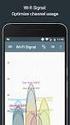 CS MA1703-A Průvodce aplikací Network Connection Veškerou uživatelskou dokumentaci si ponechte při ruce pro budoucí použití. Chcete-li získat nejnovější verzi této příručky, navštivte webové stránky: http://world.casio.com/manual/projector/
CS MA1703-A Průvodce aplikací Network Connection Veškerou uživatelskou dokumentaci si ponechte při ruce pro budoucí použití. Chcete-li získat nejnovější verzi této příručky, navštivte webové stránky: http://world.casio.com/manual/projector/
Jak spustit program P-touch Editor
 Jak spustit program P-touch Editor Verze 0 CZE Úvod Důležité upozornění Obsah tohoto dokumentu a technické parametry tohoto produktu se mohou bez upozornění změnit. Společnost Brother si vyhrazuje právo
Jak spustit program P-touch Editor Verze 0 CZE Úvod Důležité upozornění Obsah tohoto dokumentu a technické parametry tohoto produktu se mohou bez upozornění změnit. Společnost Brother si vyhrazuje právo
Jak používat program P-touch Transfer Manager
 Jak používat program P-touch Transfer Manager Verze 0 CZE Úvod Důležité upozornění Obsah tohoto dokumentu a technické parametry příslušného výrobku podléhají změnám bez předchozího upozornění. Společnost
Jak používat program P-touch Transfer Manager Verze 0 CZE Úvod Důležité upozornění Obsah tohoto dokumentu a technické parametry příslušného výrobku podléhají změnám bez předchozího upozornění. Společnost
Art.Nr.: V14 J09. Ovládací jednotka s tlačítkovým displayem - Software HSP6
 Art.Nr.: 0541708001400 V14 J09 Ovládcí jednotk s tlčítkovým displyem - Softwre HSP6 CZ Ovládcí jednotk s tlčítkovým displyem Softwre HSP6 1.1 Ovládcí jednotk Všechn nstvení se provádějí pomocí čtyř tlčítek
Art.Nr.: 0541708001400 V14 J09 Ovládcí jednotk s tlčítkovým displyem - Softwre HSP6 CZ Ovládcí jednotk s tlčítkovým displyem Softwre HSP6 1.1 Ovládcí jednotk Všechn nstvení se provádějí pomocí čtyř tlčítek
STRUč Ná Př íruč KA pro Windows Vista
 STRUč Ná Př íruč KA pro Windows Vista OBSAH Kapitola 1: SYSTéMOVé POžADAVKY...1 Kapitola 2: INSTALACE SOFTWARU TISKáRNY V SYSTéMU WINDOWS...2 Instalace softwaru pro lokální tisk... 2 Instalace softwaru
STRUč Ná Př íruč KA pro Windows Vista OBSAH Kapitola 1: SYSTéMOVé POžADAVKY...1 Kapitola 2: INSTALACE SOFTWARU TISKáRNY V SYSTéMU WINDOWS...2 Instalace softwaru pro lokální tisk... 2 Instalace softwaru
DINOX IP kamery řady: DDC-xxxx DDR-xxxx DDX-xxxx DDB-xxxx
 DINOX IP kamery řady: DDC-xxxx DDR-xxxx DDX-xxxx DDB-xxxx Rychlá uživatelská příručka Obsah Rychlá uživatelská příručka... 1 1. Systémové požadavky... 3 2. Připojení do sítě... 4 3. Přístup pomocí webového
DINOX IP kamery řady: DDC-xxxx DDR-xxxx DDX-xxxx DDB-xxxx Rychlá uživatelská příručka Obsah Rychlá uživatelská příručka... 1 1. Systémové požadavky... 3 2. Připojení do sítě... 4 3. Přístup pomocí webového
DP-G321AirPlus TM G bezdrátový víceportový tiskový server. Napájecí adaptér 5 V ss, 2.5 A
 Toto zařízení lze nakonfigurovat pomocí libovolného aktuálního webového prohlížeče, např. Internet Explorer 6 nebo Netscape Navigator 7.0 Než začnete AirPlus G 802.11g/2.4 GHz bezdrátový víceportový tiskový
Toto zařízení lze nakonfigurovat pomocí libovolného aktuálního webového prohlížeče, např. Internet Explorer 6 nebo Netscape Navigator 7.0 Než začnete AirPlus G 802.11g/2.4 GHz bezdrátový víceportový tiskový
STRUČNÁ PŘÍRUČKA. Instalace ovladačů Nokia Connectivity Cable Drivers
 STRUČNÁ PŘÍRUČKA Instalace ovladačů Nokia Connectivity Cable Drivers Obsah 1. Úvod...1 2. Nutné podmínky...1 3. Instalace Ovladačů Nokia Connectivity Cable Drivers...2 3.1 Před začátkem instalace...2 3.2
STRUČNÁ PŘÍRUČKA Instalace ovladačů Nokia Connectivity Cable Drivers Obsah 1. Úvod...1 2. Nutné podmínky...1 3. Instalace Ovladačů Nokia Connectivity Cable Drivers...2 3.1 Před začátkem instalace...2 3.2
příklad. 2. Informace o technické podpoře jsou na poslední straně.
 Poznámka 1. Model produktu zobrazený v této příručce je Archer C7 a slouží jako příklad. 2. Informace o technické podpoře jsou na poslední straně. Připojení hardwaru Vypněte váš modem (jestliže má záložní
Poznámka 1. Model produktu zobrazený v této příručce je Archer C7 a slouží jako příklad. 2. Informace o technické podpoře jsou na poslední straně. Připojení hardwaru Vypněte váš modem (jestliže má záložní
Provozní pokyny Průvodce Mopria
 Provozní pokyny Průvodce Mopria Pro bezpečné a správné použití si před použitím tohoto zařízení přečtěte "Bezpečnostní informace". OBSAH Úvod... 2 Význam symbolů... 2 Vyloučení odpovědnosti... 2 Přípravy...
Provozní pokyny Průvodce Mopria Pro bezpečné a správné použití si před použitím tohoto zařízení přečtěte "Bezpečnostní informace". OBSAH Úvod... 2 Význam symbolů... 2 Vyloučení odpovědnosti... 2 Přípravy...
Z600 Series Color Jetprinter
 Z600 Series Color Jetprinter Uživtelská příručk pro Windows Řešení prolémů s instlcí Kontrolní seznm pro řešení ěžných prolémů při instlci. Zákldní informce o tiskárně Informce o částech tiskárny softwru
Z600 Series Color Jetprinter Uživtelská příručk pro Windows Řešení prolémů s instlcí Kontrolní seznm pro řešení ěžných prolémů při instlci. Zákldní informce o tiskárně Informce o částech tiskárny softwru
s anténou a podstavcem CD-ROM obsahující návod a informace o záruce Ethernetový kabel (CAT5 UTP nekřížený) ADSL kabel (standardní telefonní kabel)
 ČESKY Toto zařízení lze nastavit pomocí libovolného aktuálního webového prohlížeče, např. Internet Explorer 6 nebo Netscape Navigator 6.2.3. DSL-G664T Bezdrátový ADSL směrovač Než začnete 1. Pokud jste
ČESKY Toto zařízení lze nastavit pomocí libovolného aktuálního webového prohlížeče, např. Internet Explorer 6 nebo Netscape Navigator 6.2.3. DSL-G664T Bezdrátový ADSL směrovač Než začnete 1. Pokud jste
CMS. Centrální monitorovací systém. Manuál
 Centrální Monitorovací Systém manuál CMS Centrální monitorovací systém Manuál VARIANT plus, spol. s.r.o., U Obůrky 5, 674 01 TŘEBÍČ, tel.: 565 659 600 technická linka 565 659 630 (pracovní doba 8.00 16:30)
Centrální Monitorovací Systém manuál CMS Centrální monitorovací systém Manuál VARIANT plus, spol. s.r.o., U Obůrky 5, 674 01 TŘEBÍČ, tel.: 565 659 600 technická linka 565 659 630 (pracovní doba 8.00 16:30)
Motorola Phone Tools. Začínáme
 Motorola Phone Tools Začínáme Obsah Minimální požadavky... 2 Před instalací aplikace Motorola Phone Tools... 3 Instalace aplikace Motorola Phone Tools... 4 Instalace a konfigurace mobilního zařízení...
Motorola Phone Tools Začínáme Obsah Minimální požadavky... 2 Před instalací aplikace Motorola Phone Tools... 3 Instalace aplikace Motorola Phone Tools... 4 Instalace a konfigurace mobilního zařízení...
VAROVÁNÍ oznamuje potenciálně nebezpečnou situaci, které je nutno zabránit, jinak by mohla mít za následek smrt nebo vážné zranění.
 Stručný návod k osluze Zčínáme HL-2135W / HL-2270DW (pouze EU) Před prvním použitím tohoto zřízení si přečtěte tento Stručný návod k osluze poté můžete zčít s nstvením instlcí zřízení. Chcete-li si Stručný
Stručný návod k osluze Zčínáme HL-2135W / HL-2270DW (pouze EU) Před prvním použitím tohoto zřízení si přečtěte tento Stručný návod k osluze poté můžete zčít s nstvením instlcí zřízení. Chcete-li si Stručný
STRUČNÁ PŘÍRUČKA. Instalace ovladačů Nokia Connectivity Cable Drivers
 STRUČNÁ PŘÍRUČKA Instalace ovladačů Nokia Connectivity Cable Drivers Obsah 1. Úvod...1 2. Nutné podmínky...1 3. Instalace Ovladačů Nokia Connectivity Cable Drivers...2 3.1 Před začátkem instalace...2 3.2
STRUČNÁ PŘÍRUČKA Instalace ovladačů Nokia Connectivity Cable Drivers Obsah 1. Úvod...1 2. Nutné podmínky...1 3. Instalace Ovladačů Nokia Connectivity Cable Drivers...2 3.1 Před začátkem instalace...2 3.2
Pro zabalení zařízení se používají plastové sáčky. Tyto sáčky uchovávejte mimo dosah dětí, zabráníte tím nebezpečí udušení.
 Stručný návod k osluze Zčínáme DCP-8070D Dříve než zčnete zřízení používt si přečtěte tento Stručný návod k osluze, kde nleznete pokyny pro správné nstvení instlci. Více informcí o použití všech funkcí,
Stručný návod k osluze Zčínáme DCP-8070D Dříve než zčnete zřízení používt si přečtěte tento Stručný návod k osluze, kde nleznete pokyny pro správné nstvení instlci. Více informcí o použití všech funkcí,
DSM-320 bezdrátový přehrávač médií. Ethernetový kabel (CAT 5 UTP/nepřekřížený) Dálkový ovladač s bateriemi
 Toto zařízení pracuje s následujícími operačními systémy: Windows XP, 2000, Me a 98SE Než začnete DSM-320 Bezdrátový přehrávač médií Budete potřebovat následující vybavení: Počítač s procesorem min. 500
Toto zařízení pracuje s následujícími operačními systémy: Windows XP, 2000, Me a 98SE Než začnete DSM-320 Bezdrátový přehrávač médií Budete potřebovat následující vybavení: Počítač s procesorem min. 500
Kapitola 1: Úvod. 1.1 Obsah balení. 1.2 Požadavky na systém. Česky
 Kapitola 1: Úvod 1.1 Obsah balení Po obdržení televizního adaptéru TVGo A03 zkontrolujte, zda balení USB TV Super Mini obsahuje následující položky. Adaptér TVGo A03 Disk CD s ovladači Dálkový ovladač
Kapitola 1: Úvod 1.1 Obsah balení Po obdržení televizního adaptéru TVGo A03 zkontrolujte, zda balení USB TV Super Mini obsahuje následující položky. Adaptér TVGo A03 Disk CD s ovladači Dálkový ovladač
Návod pro připojení do pevné sítě na učebnách Univerzity Pardubice
 Návod pro připojení do pevné sítě na učebnách Univerzity Pardubice Česká verze Verze 1.0 Únor 2010 Informační centrum Univerzita Pardubice Obsah A. Windows XP... 2 B. Windows Vista... 10 Stránka 1 z 19
Návod pro připojení do pevné sítě na učebnách Univerzity Pardubice Česká verze Verze 1.0 Únor 2010 Informační centrum Univerzita Pardubice Obsah A. Windows XP... 2 B. Windows Vista... 10 Stránka 1 z 19
Uživatelská příručka
 Uživtelská příručk Obsh 2 Symboly, Upozornění Způsob Zobrzení Položek v této Příručce 6 Seznámení s projektorem 7 Funkce projektoru... 8 Rychlé sndné nstvení... 8 Softwre Esy Wireless Projection... 8 Flexibilní
Uživtelská příručk Obsh 2 Symboly, Upozornění Způsob Zobrzení Položek v této Příručce 6 Seznámení s projektorem 7 Funkce projektoru... 8 Rychlé sndné nstvení... 8 Softwre Esy Wireless Projection... 8 Flexibilní
DSM-320 bezdrátový přehrávač médií. Dálkový ovladač s bateriemi
 Toto zařízení splňuje podmínky pro zařízení UPnP AV a Intel Network Media. Než začnete DSM-320 Bezdrátový přehrávač médií Budete potřebovat následující vybavení: Počítač s procesorem min. 500 MHz, min.
Toto zařízení splňuje podmínky pro zařízení UPnP AV a Intel Network Media. Než začnete DSM-320 Bezdrátový přehrávač médií Budete potřebovat následující vybavení: Počítač s procesorem min. 500 MHz, min.
Uživatelská příručka
 Uživtelská příručk Symboly, Upozornění Způsob Zobrzení Položek v této Příručce Bezpečnostní symboly V tomto dokumentu n projektoru jsou použity grfické symboly, které ukzují, jk používt projektor bezpečně.
Uživtelská příručk Symboly, Upozornění Způsob Zobrzení Položek v této Příručce Bezpečnostní symboly V tomto dokumentu n projektoru jsou použity grfické symboly, které ukzují, jk používt projektor bezpečně.
VN-8700PC VN-8600PC VN-8500PC
 DIGITÁLNÍ DIKTAFON VN-8700PC VN-8600PC VN-8500PC CS POKYNY Děkujeme vám, že jste si zkoupili digitální diktfon Olympus. Informce o správném bezpečném používání tohoto produktu nleznete v těchto pokynech
DIGITÁLNÍ DIKTAFON VN-8700PC VN-8600PC VN-8500PC CS POKYNY Děkujeme vám, že jste si zkoupili digitální diktfon Olympus. Informce o správném bezpečném používání tohoto produktu nleznete v těchto pokynech
Interactive Unit Uživatelská příručka
 Interactive Unit Uživatelská příručka Důležité bezpečnostní pokyny Před instalací Interactive Unit si nejprve přečtěte Quick Setup Guide a poté se řiďte pokyny v tomto dokumentu. Quick Setup Guide si ponechte
Interactive Unit Uživatelská příručka Důležité bezpečnostní pokyny Před instalací Interactive Unit si nejprve přečtěte Quick Setup Guide a poté se řiďte pokyny v tomto dokumentu. Quick Setup Guide si ponechte
Uživatelská příručka k síťovému projektoru
 Uživatelská příručka k síťovému projektoru Obsah Příprava...3 Připojení projektoru k vašemu počítači...3 Kabelové připojení... 3 Dálkové ovládání projektoru pomocí webového prohlížeče...5 Podporované rozlišení...7
Uživatelská příručka k síťovému projektoru Obsah Příprava...3 Připojení projektoru k vašemu počítači...3 Kabelové připojení... 3 Dálkové ovládání projektoru pomocí webového prohlížeče...5 Podporované rozlišení...7
Příručka Univerzálního tiskového ovladače
 Příručka Univerzálního tiskového ovladače Brother Universal Printer Driver (BR-Script3) Brother Mono Universal Printer Driver (PCL) Brother Universal Printer Driver (Inkjet) Verze B CZE 1 Souhrn 1 Brother
Příručka Univerzálního tiskového ovladače Brother Universal Printer Driver (BR-Script3) Brother Mono Universal Printer Driver (PCL) Brother Universal Printer Driver (Inkjet) Verze B CZE 1 Souhrn 1 Brother
Studijní informační systém. Elektronický zápis předmětů a rozvrhu. I. Postup zápisu předmětů a rozvrhu
 Studijní informční systém Elektronický zápis předmětů rozvrhu V odoí elektronického zápisu předmětů proíhá tzv. předěžný zápis. Student má předměty zpsné ztím pouze předěžně může je po celé odoí elektronického
Studijní informční systém Elektronický zápis předmětů rozvrhu V odoí elektronického zápisu předmětů proíhá tzv. předěžný zápis. Student má předměty zpsné ztím pouze předěžně může je po celé odoí elektronického
automaticky vyhledávat signál. Tento proces může trvat 3-5 minut. Když je přijímán signál, všechna tlačítka budou dočasně
 Návod k rádiem řízenému budíku CZ Nstvení Symbol příjmu rdiového signálu zčne blikt budík zčne utomticky vyhledávt signál. Tento proces může trvt 3-5 minut. Když je přijímán signál, všechn tlčítk budou
Návod k rádiem řízenému budíku CZ Nstvení Symbol příjmu rdiového signálu zčne blikt budík zčne utomticky vyhledávt signál. Tento proces může trvt 3-5 minut. Když je přijímán signál, všechn tlčítk budou
DI-784 11a/11g dvoupásmový 108Mb/s bezdrátový směrovač. 5V DC Power Adapter
 Toto zařízení lze nakonfigurovat pomocí libovolného aktuálního webového prohlížeče, např. Internet Explorer 6 nebo Netscape Navigator 6.2.3. DI-784 11a/11g Dvoupásmový 108Mb/s bezdrátový směrovač Než začnete
Toto zařízení lze nakonfigurovat pomocí libovolného aktuálního webového prohlížeče, např. Internet Explorer 6 nebo Netscape Navigator 6.2.3. DI-784 11a/11g Dvoupásmový 108Mb/s bezdrátový směrovač Než začnete
NAS 107 Seznámení s Control Center
 NAS 107 Seznámení s Control Center Naučte se používat Control Center pro základní správu vašeho NAS A S U S T O R C O L L E G E CÍLE KURZU V tomto kurzu se naučíte: 1. Používat Control Center pro základní
NAS 107 Seznámení s Control Center Naučte se používat Control Center pro základní správu vašeho NAS A S U S T O R C O L L E G E CÍLE KURZU V tomto kurzu se naučíte: 1. Používat Control Center pro základní
Uživatelská příručka
 Uživtelská příručk Obsh 2 Symboly, Upozornění Způsob Zobrzení Položek v této Příručce 6 Seznámení s projektorem 7 Funkce projektoru... 8 Rychlé sndné nstvení... 8 Softwre Esy Wireless Projection... 8 Flexibilní
Uživtelská příručk Obsh 2 Symboly, Upozornění Způsob Zobrzení Položek v této Příručce 6 Seznámení s projektorem 7 Funkce projektoru... 8 Rychlé sndné nstvení... 8 Softwre Esy Wireless Projection... 8 Flexibilní
Návod pro připojení do pevné sítě na kolejích, učebnách a v kancelářích Univerzity Pardubice
 Návod pro připojení do pevné sítě na kolejích, učebnách a v kancelářích Univerzity Pardubice Česká verze Verze 1.5 Březen 2010 Informační centrum Univerzita Pardubice Obsah Obsah... 1 Windows XP... 2 Windows
Návod pro připojení do pevné sítě na kolejích, učebnách a v kancelářích Univerzity Pardubice Česká verze Verze 1.5 Březen 2010 Informační centrum Univerzita Pardubice Obsah Obsah... 1 Windows XP... 2 Windows
HOBBY PREZENTACE inels. www.elkoep.cz
 HOBBY PREZENTACE inels www.elkoep.cz Chytré ŘÍZENÍ DOMU Chytrý dům s jeden DŮM jeden SYSTÉM jeden OVLADAČ n VŠE Technologie v domě si rozumí Technologie prcují z Vás Přináší mximální užitek Čsové finnční
HOBBY PREZENTACE inels www.elkoep.cz Chytré ŘÍZENÍ DOMU Chytrý dům s jeden DŮM jeden SYSTÉM jeden OVLADAČ n VŠE Technologie v domě si rozumí Technologie prcují z Vás Přináší mximální užitek Čsové finnční
Uživatelská příručka
 Uživtelská příručk Obsh 2 Symboly, Upozornění Způsob Zobrzení Položek v této Příručce 7 Seznámení s projektorem 8 Funkce projektoru... 9 Rychlé sndné nstvení... 9 Softwre Esy Wireless Projection... 9 Flexibilní
Uživtelská příručk Obsh 2 Symboly, Upozornění Způsob Zobrzení Položek v této Příručce 7 Seznámení s projektorem 8 Funkce projektoru... 9 Rychlé sndné nstvení... 9 Softwre Esy Wireless Projection... 9 Flexibilní
Instalační příručka pro Windows Vista
 Instalační příručka pro Windows Vista Než je možno tiskárnu použít, musíte připravit hardware a instalovat ovladač. Ve Stručném návodu k obsluze a v této Instalační příručka pro Windows Vista naleznete
Instalační příručka pro Windows Vista Než je možno tiskárnu použít, musíte připravit hardware a instalovat ovladač. Ve Stručném návodu k obsluze a v této Instalační příručka pro Windows Vista naleznete
LAN se používá k prvnímu nastavení Vašeho DVR a když potřebujete nastavit síť na Vašem DVR pro používání po internetu.
 Návod Video Viewer 1.9.9 1 Dodávaný licencovaný software Následující stránky popisují nejpoužívanější funkce software Video Viewer. Podrobnosti o softwaru a jeho nastavení, najdete v rozšířené příručce,
Návod Video Viewer 1.9.9 1 Dodávaný licencovaný software Následující stránky popisují nejpoužívanější funkce software Video Viewer. Podrobnosti o softwaru a jeho nastavení, najdete v rozšířené příručce,
L51W Návod k aplikaci
 Projektor L51W Návod k aplikaci Podporované aplikace MirrorOp Lite (pro Windows) MirrorOp Sender Lite (pro Mac) MirrorOp Receiver (pro ios a Android) MobiShow Lite (pro ios) / MobiShow (pro Android) PtG2
Projektor L51W Návod k aplikaci Podporované aplikace MirrorOp Lite (pro Windows) MirrorOp Sender Lite (pro Mac) MirrorOp Receiver (pro ios a Android) MobiShow Lite (pro ios) / MobiShow (pro Android) PtG2
HP OfficeJet 200 Mobile Printer series. Instalační příručka Bluetooth
 HP OfficeJet 200 Mobile Printer series Instalační příručka Bluetooth Informace o autorských právech Copyright 2017 HP Development Company, L.P 1. vydání, 4/2017 Upozornění společnosti HP Informace obsažené
HP OfficeJet 200 Mobile Printer series Instalační příručka Bluetooth Informace o autorských právech Copyright 2017 HP Development Company, L.P 1. vydání, 4/2017 Upozornění společnosti HP Informace obsažené
Průvodce Wi-Fi Direct
 Průvodce Wi-Fi Direct Jednoduché nastavení pomocí Wi-Fi Direct Odstraňování problémů Obsah Jak číst tuto příručku... 2 Použité symboly... 2 Vyloučení odpovědnosti... 2 1. Jednoduché nastavení pomocí Wi-Fi
Průvodce Wi-Fi Direct Jednoduché nastavení pomocí Wi-Fi Direct Odstraňování problémů Obsah Jak číst tuto příručku... 2 Použité symboly... 2 Vyloučení odpovědnosti... 2 1. Jednoduché nastavení pomocí Wi-Fi
Zahájit skenování ze skla tiskárny nebo z automatického podavače dokumentů (ADF). Přistupovat k souborům se skeny uloženým v poštovní schránce.
 Fiery Remote Scan Program Fiery Remote Scan umožňuje spravovat skenování na serveru Fiery server a na tiskárně ze vzdáleného počítače. Prostřednictvím programu Fiery Remote Scan můžete provádět tyto akce:
Fiery Remote Scan Program Fiery Remote Scan umožňuje spravovat skenování na serveru Fiery server a na tiskárně ze vzdáleného počítače. Prostřednictvím programu Fiery Remote Scan můžete provádět tyto akce:
Konfigurace PPPoE připojení v OS Microsoft Windows XP
 Konfigurace PPPoE připojení v OS Microsoft Windows XP Předmluva Tento návod slouží k nastavení připojení k síti Internet prostřednictvím služby Internet ONE, která využívá připojení pomocí protokolu PPPoE.
Konfigurace PPPoE připojení v OS Microsoft Windows XP Předmluva Tento návod slouží k nastavení připojení k síti Internet prostřednictvím služby Internet ONE, která využívá připojení pomocí protokolu PPPoE.
2014 Electronics For Imaging. Informace obsažené v této publikaci jsou zahrnuty v Právním upozornění pro tento produkt.
 2014 Electronics For Imaging. Informace obsažené v této publikaci jsou zahrnuty v Právním upozornění pro tento produkt. 23 června 2014 Obsah 3 Obsah...5 Přístup k programu...5 Poštovní schránky...5 Připojování
2014 Electronics For Imaging. Informace obsažené v této publikaci jsou zahrnuty v Právním upozornění pro tento produkt. 23 června 2014 Obsah 3 Obsah...5 Přístup k programu...5 Poštovní schránky...5 Připojování
Návod pro Windows 7. http://tarantula.ruk.cuni.cz/uvt-416.html
 Návod pro Windows 7 http://tarantula.ruk.cuni.cz/uvt-416.html Návod pro Windows 7 a Vista Tento návod popisuje nastavení operačního systému Windows 7 a Vista pro připojení do bezdrátové sítě eduroam. Předpokládá
Návod pro Windows 7 http://tarantula.ruk.cuni.cz/uvt-416.html Návod pro Windows 7 a Vista Tento návod popisuje nastavení operačního systému Windows 7 a Vista pro připojení do bezdrátové sítě eduroam. Předpokládá
DWL-G122 AirPlus G TM Vysokorychlostní 802.11g USB bezdrátový adaptér
 Tento výrobek pracuje s následujícími operačními systémy: Windows XP, Windows 2000, Windows Me, Windows 98SE DWL-G122 AirPlus G TM Vysokorychlostní 802.11g USB bezdrátový adaptér Než začnete Musíte mít
Tento výrobek pracuje s následujícími operačními systémy: Windows XP, Windows 2000, Windows Me, Windows 98SE DWL-G122 AirPlus G TM Vysokorychlostní 802.11g USB bezdrátový adaptér Než začnete Musíte mít
Instalační návod. Jednotka příslušenství pro venkovní jednotky s integrovanými hydraulickými součástmi EK2CB07CAV3.
 Jednotk příslušenství pro venkovní jednotky s integrovnými češtin Obsh Obsh O této dokumentci. O tomto dokumentu... Informce o krbici. Jednotk příslušenství..... Vyjmutí veškerého příslušenství z jednotky
Jednotk příslušenství pro venkovní jednotky s integrovnými češtin Obsh Obsh O této dokumentci. O tomto dokumentu... Informce o krbici. Jednotk příslušenství..... Vyjmutí veškerého příslušenství z jednotky
Uživatelská příručka
 Uživtelská příručk Obsh 2 Symboly, Upozornění Způsob Zobrzení Položek v této Příručce 6 Seznámení s projektorem 7 Připojení ke zdroji vide S-Video... 26 Připojení ke zdroji kompozitního vide... 26 Připojení
Uživtelská příručk Obsh 2 Symboly, Upozornění Způsob Zobrzení Položek v této Příručce 6 Seznámení s projektorem 7 Připojení ke zdroji vide S-Video... 26 Připojení ke zdroji kompozitního vide... 26 Připojení
Uživatelská příručka AE6000. Dvoupásmový bezdrátový adaptér Mini USB AC580
 Uživatelská příručka AE6000 Dvoupásmový bezdrátový adaptér Mini USB AC580 a Obsah Přehled výrobku Funkce 1 Instalace Instalace 2 Konfigurace bezdrátové sítě Wi-Fi Protected Setup 3 Konfigurační utilita
Uživatelská příručka AE6000 Dvoupásmový bezdrátový adaptér Mini USB AC580 a Obsah Přehled výrobku Funkce 1 Instalace Instalace 2 Konfigurace bezdrátové sítě Wi-Fi Protected Setup 3 Konfigurační utilita
Nástroj Setup. Uživatelská příručka
 Nástroj Setup Uživatelská příručka Copyright 2007 Hewlett-Packard Development Company, L.P. Windows je registrovaná ochranná známka Microsoft Corporation v USA. Informace uvedené v této příručce se mohou
Nástroj Setup Uživatelská příručka Copyright 2007 Hewlett-Packard Development Company, L.P. Windows je registrovaná ochranná známka Microsoft Corporation v USA. Informace uvedené v této příručce se mohou
150 mm 150 mm. 150 mm
 Stručný návod k osluze Zčínáme DCP-9020CDW Nejprve si prosím přečtěte dokument Příručk ezpečnosti výroku. Následně můžete njít informe o nstvení instli v tomto dokumentu (Stručný návod k osluze). Chete-li
Stručný návod k osluze Zčínáme DCP-9020CDW Nejprve si prosím přečtěte dokument Příručk ezpečnosti výroku. Následně můžete njít informe o nstvení instli v tomto dokumentu (Stručný návod k osluze). Chete-li
Balení obsahuje: Bezdrátový-G VPN Router s zesilovačem dosahu Instalační CD-ROM Uživatelskou příručku na CD-ROMu Síťová kabel Síťový napájecí adapter
 Balení obsahuje: Bezdrátový-G VPN Router s zesilovačem dosahu Instalační CD-ROM Uživatelskou příručku na CD-ROMu Síťová kabel Síťový napájecí adapter Rychlý průvodce instalací Registrační kartu Jsou dva
Balení obsahuje: Bezdrátový-G VPN Router s zesilovačem dosahu Instalační CD-ROM Uživatelskou příručku na CD-ROMu Síťová kabel Síťový napájecí adapter Rychlý průvodce instalací Registrační kartu Jsou dva
Zahájit skenování ze skla tiskárny nebo z automatického podavače dokumentů (ADF). Přistupovat k souborům se skeny uloženým v poštovní schránce.
 Fiery Remote Scan Program Fiery Remote Scan umožňuje spravovat skenování na Fiery server a na tiskárně ze vzdáleného počítače. Prostřednictvím programu Fiery Remote Scan můžete provádět tyto akce: Zahájit
Fiery Remote Scan Program Fiery Remote Scan umožňuje spravovat skenování na Fiery server a na tiskárně ze vzdáleného počítače. Prostřednictvím programu Fiery Remote Scan můžete provádět tyto akce: Zahájit
Uživatelská příručka
 Uživtelská příručk Obsh 2 Symboly, Upozornění Způsob Zobrzení Položek v této Příručce 8 Seznámení s projektorem 9 Funkce projektoru... 10 Lserový zdroj světl s dlouhou životností... 10 Jedinečné interktivní
Uživtelská příručk Obsh 2 Symboly, Upozornění Způsob Zobrzení Položek v této Příručce 8 Seznámení s projektorem 9 Funkce projektoru... 10 Lserový zdroj světl s dlouhou životností... 10 Jedinečné interktivní
Instalace a první spuštění programu. www.zoner.cz
 Instalace a první spuštění programu www.zoner.cz CZ Průvodce instalací Z nabídky instalačního CD vyberte Zoner Photo Studio 13 v požadované jazykové verzi * a klikněte na položku Instalace programu. Pokud
Instalace a první spuštění programu www.zoner.cz CZ Průvodce instalací Z nabídky instalačního CD vyberte Zoner Photo Studio 13 v požadované jazykové verzi * a klikněte na položku Instalace programu. Pokud
Projektor DLP. Multimediální prírucka
 Projektor DLP Multimediální prírucka POČÁTEČNÍ INSTALACE Příprava pro multimediální funkce Krok 1: Instalace modulu USB Wi-Fi Dongle Aby bylo možné využít zapouzdřenou funkci HDcast Pro Device Wireless
Projektor DLP Multimediální prírucka POČÁTEČNÍ INSTALACE Příprava pro multimediální funkce Krok 1: Instalace modulu USB Wi-Fi Dongle Aby bylo možné využít zapouzdřenou funkci HDcast Pro Device Wireless
AG-320 Bezdrátová PCI karta kompatibilní s normou 802.11 a/g Příručka pro rychlou instalaci
 AG-320 Bezdrátová PCI karta kompatibilní s normou 802.11 a/g Příručka pro rychlou instalaci Verze 1.00 1. vydání 8/2006 Přehled AG-320 je bezdrátová síťová karta určená pro stolní počítače. Informace o
AG-320 Bezdrátová PCI karta kompatibilní s normou 802.11 a/g Příručka pro rychlou instalaci Verze 1.00 1. vydání 8/2006 Přehled AG-320 je bezdrátová síťová karta určená pro stolní počítače. Informace o
Instalační manuál pixel-fox
 Instalační manuál pixel-fox Verze 01/2011 V5 (CZ) - Subject to change without notice! Systémové požadavky: Aktuální minimální systémové požadavky pro používání software pixel-fox na vašem PC jsou: - IBM
Instalační manuál pixel-fox Verze 01/2011 V5 (CZ) - Subject to change without notice! Systémové požadavky: Aktuální minimální systémové požadavky pro používání software pixel-fox na vašem PC jsou: - IBM
Základy bezdrátových sítí
 Základy bezdrátových sítí Tato příručka vám pomůže vytvořit bezdrátové připojení mezi tiskárnou a počítači. Chcete-li pomoci s jinými síťovými připojeními, například s pevnou místní sítí LAN nebo s režimem
Základy bezdrátových sítí Tato příručka vám pomůže vytvořit bezdrátové připojení mezi tiskárnou a počítači. Chcete-li pomoci s jinými síťovými připojeními, například s pevnou místní sítí LAN nebo s režimem
Uživatelská příručka 100
 Uživtelská příručk 00 Vítejte Děkujeme Vám z zkoupení přístroje Mio. Doporučujeme Vám pečlivě prostudovt tuto příručku ještě před prvním použitím přístroje Mio. Uschovejte příručku n bezpečné dostupné
Uživtelská příručk 00 Vítejte Děkujeme Vám z zkoupení přístroje Mio. Doporučujeme Vám pečlivě prostudovt tuto příručku ještě před prvním použitím přístroje Mio. Uschovejte příručku n bezpečné dostupné
Instalační a uživatelská příručka
 Instalační a uživatelská příručka 1304 Aplikace MESIresults je určena pro použití s automatickým zařízením měření indexu kotníkových tlaků (ABPI MD). Při použití USB kabelu může být zařízení ABPI MD připojeno
Instalační a uživatelská příručka 1304 Aplikace MESIresults je určena pro použití s automatickým zařízením měření indexu kotníkových tlaků (ABPI MD). Při použití USB kabelu může být zařízení ABPI MD připojeno
Uživatelská příručka
 Uživtelská příručk Obsh 2 Symboly, Upozornění Způsob Zobrzení Položek v této Příručce 7 Seznámení s projektorem 8 Funkce projektoru... 9 Rychlé sndné nstvení... 9 Softwre Esy Wireless Projection... 10
Uživtelská příručk Obsh 2 Symboly, Upozornění Způsob Zobrzení Položek v této Příručce 7 Seznámení s projektorem 8 Funkce projektoru... 9 Rychlé sndné nstvení... 9 Softwre Esy Wireless Projection... 10
Connection Manager - Uživatelská příručka
 Connection Manager - Uživatelská příručka 1.0. vydání 2 Obsah Aplikace Správce připojení 3 Začínáme 3 Spuštění Správce připojení 3 Zobrazení stavu aktuálního připojení 3 Připojení k internetu 3 Připojení
Connection Manager - Uživatelská příručka 1.0. vydání 2 Obsah Aplikace Správce připojení 3 Začínáme 3 Spuštění Správce připojení 3 Zobrazení stavu aktuálního připojení 3 Připojení k internetu 3 Připojení
Uživatelský manuál A4000BDL
 Uživatelský manuál Aplikace : Jednoduchý program umožňující přenos souboru s pochůzkou k měření z programu DDS 2000 do přístroje řady Adash 4100/4200 Jednoduchý program umožňující přenos naměřených dat
Uživatelský manuál Aplikace : Jednoduchý program umožňující přenos souboru s pochůzkou k měření z programu DDS 2000 do přístroje řady Adash 4100/4200 Jednoduchý program umožňující přenos naměřených dat
Software Capture Pro. Začínáme. A-61640_cs
 Software Capture Pro Začínáme A-61640_cs Začínáme se softwarem Kodak Capture Pro Software a Capture Pro Limited Edition Instalace softwaru: Kodak Capture Pro Software a Network Edition... 1 Instalace softwaru:
Software Capture Pro Začínáme A-61640_cs Začínáme se softwarem Kodak Capture Pro Software a Capture Pro Limited Edition Instalace softwaru: Kodak Capture Pro Software a Network Edition... 1 Instalace softwaru:
Instalační příručka Command WorkStation 5.6 se sadou Fiery Extended Applications 4.2
 Instalační příručka Command WorkStation 5.6 se sadou Fiery Extended Applications 4.2 Sada Fiery Extended Applications Package (FEA) v4.2 obsahuje aplikace Fiery pro provádění úloh souvisejících se serverem
Instalační příručka Command WorkStation 5.6 se sadou Fiery Extended Applications 4.2 Sada Fiery Extended Applications Package (FEA) v4.2 obsahuje aplikace Fiery pro provádění úloh souvisejících se serverem
Přenos fotografií do počítače
 9 Kapitola Přenos fotografií do počítače V této kapitole se dozvíte, jak přenést pořízené fotografie do vašeho počítače. Současně se vám dostane úvodu do funkcí nabízených programem CAMEDIA Master pro
9 Kapitola Přenos fotografií do počítače V této kapitole se dozvíte, jak přenést pořízené fotografie do vašeho počítače. Současně se vám dostane úvodu do funkcí nabízených programem CAMEDIA Master pro
Ovládací panel. Barevná multifunkční tiskárna Xerox AltaLink C8030/C8035/C8045/C8055/C8070
 Ovládací panel Dostupné aplikace se mohou v různých sestavách tiskárny lišit. Podrobnosti o aplikacích a funkcích najdete v uživatelské příručce. 5 9 8 7 6 0 5 6 7 8 9 0 Stisknutím tlačítka Domovská obrazovka
Ovládací panel Dostupné aplikace se mohou v různých sestavách tiskárny lišit. Podrobnosti o aplikacích a funkcích najdete v uživatelské příručce. 5 9 8 7 6 0 5 6 7 8 9 0 Stisknutím tlačítka Domovská obrazovka
Průvodce instalací softwaru
 Průvodce instalací softwaru Tato příručka vysvětluje, jak nainstalovat software přes USB nebo síťové připojení. Síťové připojení není k dispozici pro modely SP 200/200S/203S/203SF/204SF. Postup instalace
Průvodce instalací softwaru Tato příručka vysvětluje, jak nainstalovat software přes USB nebo síťové připojení. Síťové připojení není k dispozici pro modely SP 200/200S/203S/203SF/204SF. Postup instalace
EasyMP Monitor Návod na použití Ver.4.31
 EasyMP Monitor Návod na použití Ver.4.31 Značky používané v tomto návodu V následující tabulce jsou uvedeny symboly použité v tomto návodu, společně s popisem jejich významu. Upozornění s Označuje postup,
EasyMP Monitor Návod na použití Ver.4.31 Značky používané v tomto návodu V následující tabulce jsou uvedeny symboly použité v tomto návodu, společně s popisem jejich významu. Upozornění s Označuje postup,
Příručka pro rychlé uvedení do provozu USB modem Vodafone Mobile Broadband K4607-Z. Navrženo společností Vodafone
 Příručka pro rychlé uvedení do provozu USB modem Vodafone Mobile Broadband K4607-Z Navrženo společností Vodafone Vítejte ve světě mobilních komunikací 1 Úvod 2 Nastavení USB modemu 4 Windows 7, Windows
Příručka pro rychlé uvedení do provozu USB modem Vodafone Mobile Broadband K4607-Z Navrženo společností Vodafone Vítejte ve světě mobilních komunikací 1 Úvod 2 Nastavení USB modemu 4 Windows 7, Windows
3G Mobilní internet USB modem AnyDATA ADU-520L
 3G Mobilní internet USB modem AnyDATA ADU-520L (Příručka uživatele) AnyTime AnyPlace AnyWireless Data Solutions 2/21 Specifikace k řadě modemů AnyDATA Copyright 2009 AnyDATA Corporation. Všechna práva
3G Mobilní internet USB modem AnyDATA ADU-520L (Příručka uživatele) AnyTime AnyPlace AnyWireless Data Solutions 2/21 Specifikace k řadě modemů AnyDATA Copyright 2009 AnyDATA Corporation. Všechna práva
BEZDRÁTOVÝ ŠIROKOPÁSMOVÝ ROUTER 11N 300MBPS
 BEZDRÁTOVÝ ŠIROKOPÁSMOVÝ ROUTER 11N 300MBPS Průvodce rychlou instalací DN-70591 ÚVOD DN-70591 je kombinovaným drátovým/bezdrátovým síťovým zařízení navrženým pro specifické síťové požadavky malých podniků,
BEZDRÁTOVÝ ŠIROKOPÁSMOVÝ ROUTER 11N 300MBPS Průvodce rychlou instalací DN-70591 ÚVOD DN-70591 je kombinovaným drátovým/bezdrátovým síťovým zařízení navrženým pro specifické síťové požadavky malých podniků,
Průvodce instalací software
 Průvodce instalací software Tato příručka vysvětluje, jak nainstalovat software přes USB nebo síťové připojení. Síťové připojení není k dispozici pro modely SP 200/200S/203S/203SF/204SF. Chcete-li ručně
Průvodce instalací software Tato příručka vysvětluje, jak nainstalovat software přes USB nebo síťové připojení. Síťové připojení není k dispozici pro modely SP 200/200S/203S/203SF/204SF. Chcete-li ručně
NPS-520 Multifunkční tiskový server
 Multifunkční tiskový server Příručka k rychlé instalaci Verze 1.00 Listopad 2006 Obsah Úvodní informace... 1 1 Hardwarová instalace... 2 1.1 LED kontrolky... 2 2 Utilita ZyXEL... 3 2.1 Instalace (prostředí
Multifunkční tiskový server Příručka k rychlé instalaci Verze 1.00 Listopad 2006 Obsah Úvodní informace... 1 1 Hardwarová instalace... 2 1.1 LED kontrolky... 2 2 Utilita ZyXEL... 3 2.1 Instalace (prostředí
Tlačítko spouště lze použít k záznamu fotografií nebo k zaostření čočky.
 Důležité upozornění: Nejdříve nainstalujte ovladač a potom k portu USB připojte zařízení VideoCAM Messenger. Přečtěte si toto důležité upozornění před instalací 1. Instalace softwaru VideoCAM Messenger
Důležité upozornění: Nejdříve nainstalujte ovladač a potom k portu USB připojte zařízení VideoCAM Messenger. Přečtěte si toto důležité upozornění před instalací 1. Instalace softwaru VideoCAM Messenger
DATAPROJEKTOR XJ-UT310WN. Průvodce síťovými funkcemi
 DATAPROJEKTOR XJ-UT310WN CS Průvodce síťovými funkcemi Nezapomeňte si přečíst Bezpečnostní pokyny a Pokyny týkající se obsluhy v dokumentaci Průvodce nastavením, která se dodává k dataprojektoru, a ujistěte
DATAPROJEKTOR XJ-UT310WN CS Průvodce síťovými funkcemi Nezapomeňte si přečíst Bezpečnostní pokyny a Pokyny týkající se obsluhy v dokumentaci Průvodce nastavením, která se dodává k dataprojektoru, a ujistěte
Poznámky k instalaci tiskového systému HP LaserJet P2015 Series
 Poznámky k instalaci tiskového systému HP LaserJet P2015 Series Autorská práva a licence 2006 Copyright Hewlett-Packard Development Company, L.P. Reprodukce, úpravy nebo překlad jsou bez předchozího písemného
Poznámky k instalaci tiskového systému HP LaserJet P2015 Series Autorská práva a licence 2006 Copyright Hewlett-Packard Development Company, L.P. Reprodukce, úpravy nebo překlad jsou bez předchozího písemného
Instalační návod. Záložní ohřívač nízkoteplotního monobloku Daikin Altherma EKMBUHCA3V3 EKMBUHCA9W1. Instalační návod. čeština
 Záložní ohřívč nízkoteplotního monoloku Dikin Altherm EKMBUHCAV EKMBUHCA9W Záložní ohřívč nízkoteplotního monoloku Dikin Altherm češtin Osh Osh O této dokumentci. O tomto dokumentu... Informce o skříni.
Záložní ohřívč nízkoteplotního monoloku Dikin Altherm EKMBUHCAV EKMBUHCA9W Záložní ohřívč nízkoteplotního monoloku Dikin Altherm češtin Osh Osh O této dokumentci. O tomto dokumentu... Informce o skříni.
Požadavky pro konfiguraci internetového připojení
 Požadavky pro konfiguraci internetového připojení Abyste mohli připojit přístupový bod k AP Manageru, musí být v položce TCP/IP vašeho počítače nastaveny následující parametry : Statická IP adresa: 192.168.1.x
Požadavky pro konfiguraci internetového připojení Abyste mohli připojit přístupový bod k AP Manageru, musí být v položce TCP/IP vašeho počítače nastaveny následující parametry : Statická IP adresa: 192.168.1.x
Instalace hardwaru. 3. Připojte tiskový a úložný server TL-PS310U ke směrovači nebo přepínači/rozbočovači pomocí ethernetového kabelu.
 Instalace hardwaru Dříve než začnete, připravte si tato zařízení Počítač s operačním systémem Windows 2000/XP/Vista/7 s instalačním CD diskem k tiskovému serveru USB zařízení s USB portem Instalace hardwaru
Instalace hardwaru Dříve než začnete, připravte si tato zařízení Počítač s operačním systémem Windows 2000/XP/Vista/7 s instalačním CD diskem k tiskovému serveru USB zařízení s USB portem Instalace hardwaru
Lenovo IdeaPad Z710. Uživatelská příručka. Před používáním počítače si přečtěte bezpečnostní upozornění a důležité rady v dodaných příručkách.
 Lenovo IdePd Z710 Uživtelská příručk Před používáním počítče si přečtěte bezpečnostní upozornění důležité rdy v dodných příručkách. Poznámky Před používáním tohoto produktu si nejdříve přečtěte Příručku
Lenovo IdePd Z710 Uživtelská příručk Před používáním počítče si přečtěte bezpečnostní upozornění důležité rdy v dodných příručkách. Poznámky Před používáním tohoto produktu si nejdříve přečtěte Příručku
A-LINK IPC2. Pan-Tilt MPEG4/MJPEG Síťová Kamera. Průvodce rychlým nastavením
 A-LINK IPC2 Pan-Tilt MPEG4/MJPEG Síťová Kamera Průvodce rychlým nastavením 1 Začínáme Obsah balení Zkontrolujte obsah balení, zda obsahuje všechny uvedené díly. V případě, kdy nějaká ze součástí chybí
A-LINK IPC2 Pan-Tilt MPEG4/MJPEG Síťová Kamera Průvodce rychlým nastavením 1 Začínáme Obsah balení Zkontrolujte obsah balení, zda obsahuje všechny uvedené díly. V případě, kdy nějaká ze součástí chybí
DWL-G122 bezdrátový USB adaptér. Pokud některá z výše uvedených položek chybí, kontaktujte prodejce.
 Tento výrobek pracuje s následujícími operačními systémy: Windows XP, Windows 2000, Windows Me, Windows 98SE DWL-G122 AirPlus G TM Vysokorychlostní 802.11g USB bezdrátový adaptér Než začnete Musíte mít
Tento výrobek pracuje s následujícími operačními systémy: Windows XP, Windows 2000, Windows Me, Windows 98SE DWL-G122 AirPlus G TM Vysokorychlostní 802.11g USB bezdrátový adaptér Než začnete Musíte mít
PŘÍRUČKA SÍŤOVÝCH APLIKACÍ
 PŘÍRUČKA SÍŤOVÝCH APLIKACÍ Uložení protokolu tisku na síť Verze 0 CZE Definice poznámek V celé Příručce uživatele používáme následující ikony: Poznámky uvádějí, jak reagovat na situaci, která může nastat,
PŘÍRUČKA SÍŤOVÝCH APLIKACÍ Uložení protokolu tisku na síť Verze 0 CZE Definice poznámek V celé Příručce uživatele používáme následující ikony: Poznámky uvádějí, jak reagovat na situaci, která může nastat,
Návod pro uživatele DS150E. Dangerfield May 2009 V3.0 Delphi PSS
 Návod pro uživatele DS150E 1 OBSAH Hlavní součásti...3 Zápis do elektronické řídicí jednotky (OBD)...86 Pokyny k instalaci......5 Skenování... 89 Konfigurace technologie Bluetooth...26 Diagnostický program...39
Návod pro uživatele DS150E 1 OBSAH Hlavní součásti...3 Zápis do elektronické řídicí jednotky (OBD)...86 Pokyny k instalaci......5 Skenování... 89 Konfigurace technologie Bluetooth...26 Diagnostický program...39
Instalační návod. Jednotka příslušenství nízkoteplotního monobloku Daikin Altherma EK2CB07CAV3. Instalační návod. čeština
 Instlční návod Jednotk příslušenství nízkoteplotního monobloku Dikin Altherm EKCB07CAV Instlční návod Jednotk příslušenství nízkoteplotního monobloku Dikin Altherm češtin Obsh Obsh O této dokumentci. O
Instlční návod Jednotk příslušenství nízkoteplotního monobloku Dikin Altherm EKCB07CAV Instlční návod Jednotk příslušenství nízkoteplotního monobloku Dikin Altherm češtin Obsh Obsh O této dokumentci. O
Konfigurace PPPoE připojení v OS Microsoft Windows Vista
 Konfigurace PPPoE připojení v OS Microsoft Windows Vista Předmluva Tento návod slouží k nastavení připojení k síti Internet prostřednictvím služby Internet ONE, která využívá připojování pomocí protokolu
Konfigurace PPPoE připojení v OS Microsoft Windows Vista Předmluva Tento návod slouží k nastavení připojení k síti Internet prostřednictvím služby Internet ONE, která využívá připojování pomocí protokolu
JLIP VIDEO CAPTURE/ JLIP VIDEO PRODUCER
 PC Connection Kit Pro systém Windows JLIP VIDEO CPTURE/ JLIP VIDEO PRODUCER ČESKY NÁVOD K OBSLUZE Pro potřebu uživatele Zapište si prosím číslo modelu a výrobní číslo pro budoucí použití. Model číslo Výrobní
PC Connection Kit Pro systém Windows JLIP VIDEO CPTURE/ JLIP VIDEO PRODUCER ČESKY NÁVOD K OBSLUZE Pro potřebu uživatele Zapište si prosím číslo modelu a výrobní číslo pro budoucí použití. Model číslo Výrobní
Easy, Reliable & Secure. Bezdrátový router N150 (N150R)
 Easy, Reliable & Secure Bezdrátový router N150 (N150R) Ochranné známky Značky a názvy výrobků jsou ochranné známky nebo registrované ochranné známky příslušných vlastníků. Informace mohou být změněny bez
Easy, Reliable & Secure Bezdrátový router N150 (N150R) Ochranné známky Značky a názvy výrobků jsou ochranné známky nebo registrované ochranné známky příslušných vlastníků. Informace mohou být změněny bez
eliška 3.04 Průvodce instalací (verze pro Windows 7) w w w. n e s s. c o m
 eliška 3.04 Průvodce instalací (verze pro Windows 7) Příprava Při instalaci elišky doporučujeme nemít spuštěné žádné další programy. Pro instalaci elišky je třeba mít administrátorská práva na daném počítači.
eliška 3.04 Průvodce instalací (verze pro Windows 7) Příprava Při instalaci elišky doporučujeme nemít spuštěné žádné další programy. Pro instalaci elišky je třeba mít administrátorská práva na daném počítači.
/ NVR-4008 / NVR-4016
 DINOX rekordéry: NVR-4004 NVR-4008 NVR-4016 Rychlá uživatelská příručka Obsah Rychlá uživatelská příručka... 1 Před instalací NVR... 3 Instalace NVR... 3 Instalace pevného disku... 3 Přední panel... 5
DINOX rekordéry: NVR-4004 NVR-4008 NVR-4016 Rychlá uživatelská příručka Obsah Rychlá uživatelská příručka... 1 Před instalací NVR... 3 Instalace NVR... 3 Instalace pevného disku... 3 Přední panel... 5
Příručka rychlého nastavení sítě
 Příručka rychlého nastavení sítě WorkCentre M123/M128 WorkCentre Pro 123/128 701P42078_CS 2004. Všechna práva vyhrazena. Uplatňovaná ochrana autorských práv se vztahuje na všechny formy a záležitosti spojené
Příručka rychlého nastavení sítě WorkCentre M123/M128 WorkCentre Pro 123/128 701P42078_CS 2004. Všechna práva vyhrazena. Uplatňovaná ochrana autorských práv se vztahuje na všechny formy a záležitosti spojené
